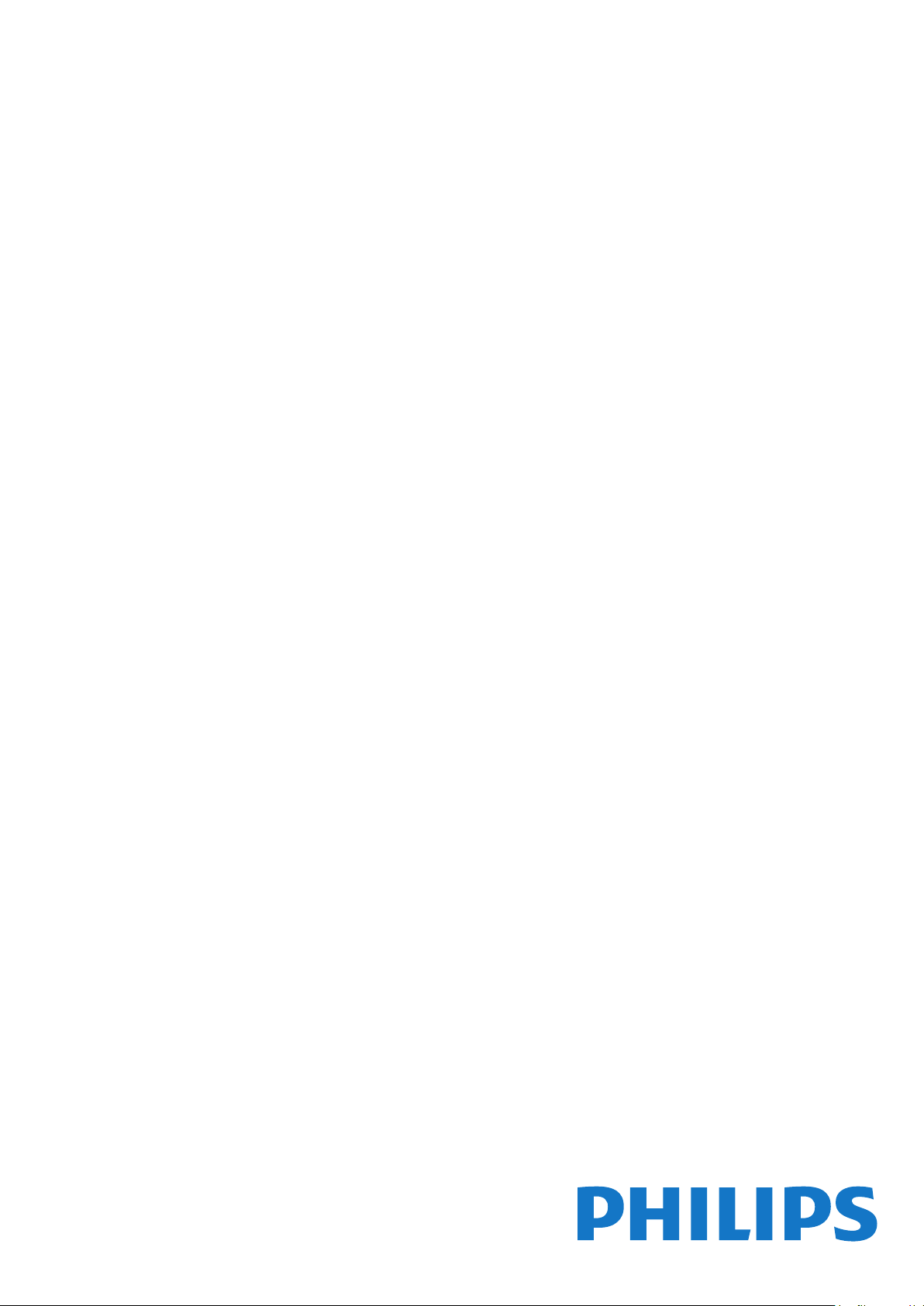
Register your product and get support at
www.philips.com/TVsupport
5823 series
Rokasgrāmata
32PFS5823
43PFS5823
50PFS5823
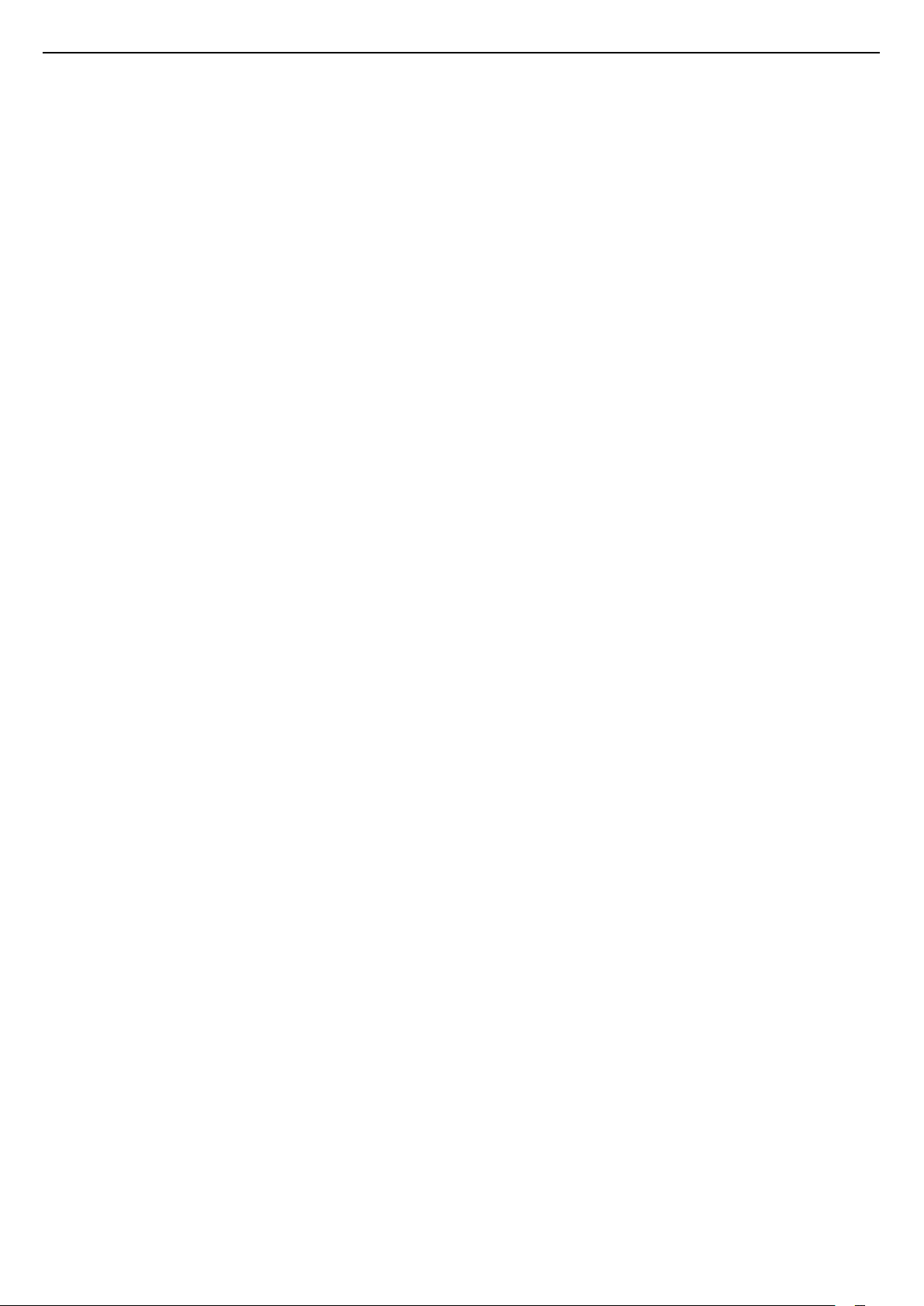
Saturs
1 Atbalsts 3
1.1 TV identificēšana un reģistrēšana 3
1.2 TV palīdzība un lietotāja rokasgrāmata 3
1.3 Palīdzība tiešsaistē un lietotāja rokasgrāmata 3
1.4 Klientu apkalpošana / remonts 3
2 Programmatūra 5
2.1 Atjaun.progr. 5
2.2 Programmatūras versija 5
3 Īsā lietošanas pamācība 6
3.1 Tālvadības pults 6
3.2 IS sensors 7
3.3 Kursorsvira - lokālā vadība 7
4 Uzstādīšana 9
4.1 Izlasiet drošības instrukcijas 9
4.2 Televizora novietojums 9
4.3 TV ieslēgšana 9
5 Savienojumi 11
5.1 Saslēgšanas pamācība 11
5.2 Antena 11
5.3 Satelīts 11
5.4 Video ierīce 11
5.5 Audio ierīce 12
5.6 Mobilā ierīce 13
5.7 Cita ierīce 15
6 Avota ieslēgšana 17
6.1 Avotu saraksts 17
6.2 Ierīces pārdēvēšana 17
7 Kanāli 18
7.1 Par kanāliem un kanālu pārslēgšanu 18
7.2 Kanālu instalēšana 18
7.3 Kanālu saraksts 23
7.4 Izlases kanāli 25
7.5 Teksts / Teleteksts 25
8 TV ceļvedis 27
8.1 Nepiec. aprīkojums 27
8.2 TV ceļveža izmantošana 27
9 Ierakstīšana un Pause TV 29
9.1 Ierakstīšana 29
9.2 Pause TV 30
10 Video, fotoattēli un mūzika 31
10.1 No USB savienojuma 31
10.2 Fotoattēli 31
10.3 Videoklipi 31
10.4 Mūzika 32
11 TV iestatījumu izvēļņu atvēršana 33
11.1 Pārskats par sākuma izvēlni 33
11.2 Bieži izmantotie iestatījumi un visi iestatījumi
33
11.3 Visi iestatījumi 33
12 Tīkls 42
12.1 Mājas tīkls 42
12.2 Izv.savienojumu ar tīklu 42
12.3 Tīkla iestatījumi 43
13 Smart TV 44
13.1 Smart TV uzstādīšana 44
13.2 Smart TV sākuma lapa 44
13.3 Aplikāciju galerija 44
14 TV pēc pieprasījuma / Video pēc
pieprasījuma 45
15 Netflix 46
16 Vide 47
16.1 Eiropas enerģijas marķējums 47
16.2 Product Fiche 47
16.3 Lietošanas beigas 47
17 Specifikācijas 48
17.1 Enerģija 48
17.2 Uztveršana 48
17.3 Displeja izšķirtspēja 48
17.4 Atbalstītā ievades izšķirtspēja - video 48
17.5 Atbalstītā ievades izšķirtspēja - dators 48
17.6 Skaņa 48
17.7 Multivide 49
17.8 Savienojamība 49
18 Traucējummeklēšana 50
18.1 Padomi 50
18.2 Ieslēgšana 50
18.3 Tālvadības pults 50
18.4 Kanāli 50
18.5 Satelīts 51
18.6 Attēls 51
18.7 Skaņa 52
18.8 HDMI 53
18.9 USB 53
18.10 Wi-Fi un internets 53
18.11 Nepareiza izvēlnes valoda 53
19 Drošība un apkope 54
19.1 Drošība 54
19.2 Ekrāna apkope 55
20 Lietošanas nosacījumi 56
21 Autortiesības 57
21.1 MHL 57
21.2 HDMI 57
21.3 Dolby Audio 57
21.4 DTS-HD (slīpraksts) 57
21.5 Wi-Fi Alliance 57
21.6 Citas preču zīmes 57
22 Atklātais pirmkods 58
22.1 Atklātā pirmkoda programmatūra 58
22.2 Atklātā pirmkoda licence 58
23 Atruna par trešo pušu piedāvātajiem
pakalpojumiem un/vai programmatūru
63
Alfabētiskais rādītājs 64
2
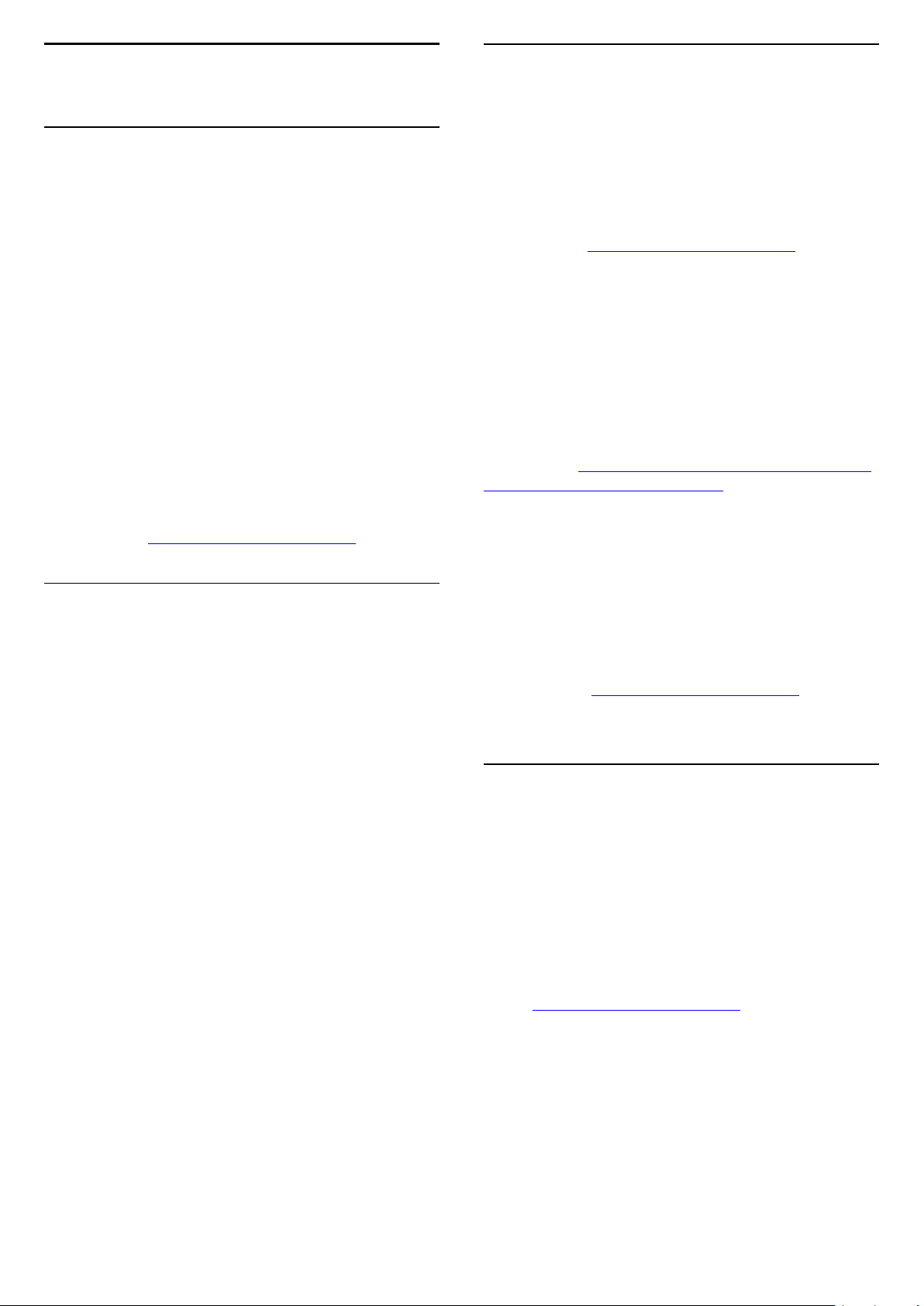
1
1.3
Atbalsts
1.1
TV identificēšana un
reģistrēšana
TV identificēšana - TV modeļa numurs un sērijas
numurs
Iespējams, jūs lūgs nosaukt vai ievadīt sava televizora
modeļa un sērijas numuru. Šos numurus sak. uz
iepakojuma uzlīmes vai televizora aizmugurē vai
apakšā esošās datu plāksnītes.
Televizora reģistrēšana
Reģistrējiet televizoru un izmantojiet virkni
priekšrocību, tostarp pilnu atbalstu (arī lejupielādes),
priviliģētu piekļuvi informācijai par jaunajiem
produktiem, ekskluzīvus piedāvājumus un atlaides,
iespēju laimēt balvas un pat piedalīties īpašās
aptaujās par jaunajiem produktiem.
Atveriet vietni www.philips.com/TVsupport
Palīdzība tiešsaistē un
lietotāja rokasgrāmata
Lai atrisinātu jebkuru ar Philips televizoru saistītu
problēmu, varat izmantot mūsu tiešsaistes atbalstu.
Tajā varat izvēlēties savu valodu un ievadīt produkta
modeļa numuru.
Atveriet vietni www.philips.com/TVsupport
Atbalsta vietnē varat atrast tālruņa numuru, lai savā
valstī sazinātos ar mūsu apkalpošanas centru, kā arī
atbildes uz bieži uzdotajiem jautājumiem. Dažās
valstīs varat tērzēt ar vienu no mūsu līdzstrādniekiem
un uzdot jautājumus tieši vai nosūtīt e-pastā.
Varat lejupielādēt jauno televizora programmatūru vai
rokasgrāmatu lasīšanai savā datorā.
Lai uzzinātu vairāk par TV traucējummeklēšanu un
uzzinātu atbildes uz bieži uzdotajiem jautājumiem...
apmeklējiet http://philips-tvconsumercare.kxondem
and.com/portal/en/ModelSelect
Televizora palīdzība planšetdatorā, viedtālrunī vai
datorā
1.2
TV palīdzība un lietotāja
rokasgrāmata
Iestatījumi > Palīdzība
Lai noteiktu problēmu un iegūtu vairāk informācijas
par savu televizoru, varat izmantot funkciju Palīdzība.
• Norādījumi - varat skatīt instrukcijas par kanālu
instalēšanu, TV programmatūras atjaunināšanu, ārēju
ierīču pievienošanu un TV Smart funkciju
izmantošanu.
• Pārbaudīt TV - īsa videoklipa atskaņošanas laikā
varat pārbaudīt, vai attēls, skaņa un Ambilight* ir
atbilstošā kvalitātē un optimāli darbojas.
• Pārbaudīt tīklu - pārbaudiet tīkla savienojumu.
• Atjaunināt programmatūru - pārbaudiet pieejamos
programmatūras atjauninājumus.
• Lietotāja rokasgrāmata - lasiet lietotāja
rokasgrāmatu, lai iegūtu informāciju par televizoru.
• Traucējummeklēšana - atrodiet atbildes uz biežāk
uzdotajiem jautājumiem.
• Rūpnīcas iestatījumi - atiestatiet visus iestatījumus
uz rūpnīcas iestatījumiem.
• Pārinstalēt televīzijas kanālus - pārinstalējiet un
atkārtojiet pilnu televizora uzstādīšanu.
• Kontaktinformācija - parāda tālruņa numuru vai
tīmekļa adresi jūsu valstij vai reģionam.
* Ambilight iestatījums ir tikai modeļiem, kuri atbalsta
Ambilight funkciju.
Lai ērtāk lasītu izvērstas instrukciju nodaļas, varat
lejupielādēt televīzijas palīdzību PDF formātā, lai
lasītu savā viedtālrunī, planšetdatorā vai datorā. Vai
arī no datora varat izdrukāt atbilstošo palīdzības lapu.
Lai lejupielādētu palīdzību (lietotāja rokasgrāmata),
atveriet vietni www.philips.com/TVsupport
1.4
Klientu apkalpošana /
remonts
Lai saņemtu atbalstu, pa tālruni varat sazināties ar
klientu apkalpošanas centru savā valstī. Mūsu servisa
centra darbinieki veiks remontu, ja nepieciešams.
Tālruņa numuru skatiet televizora komplektā
iekļautajā drukātajā dokumentācijā.
Vai atveriet mūsu tīmekļa
vietni www.philips.com/TVsupport un atlasiet savu
valsti, ja nepieciešams.
Televizora modeļa un sērijas numurs
Iespējams, jūs lūgs nosaukt vai ievadīt sava televizora
modeļa un sērijas numuru. Šos numurus sak. uz
iepakojuma uzlīmes vai televizora aizmugurē vai
apakšā esošās datu plāksnītes.
Brīdinājums
Nemēģiniet patstāvīgi remontēt televizoru. Tādējādi
3
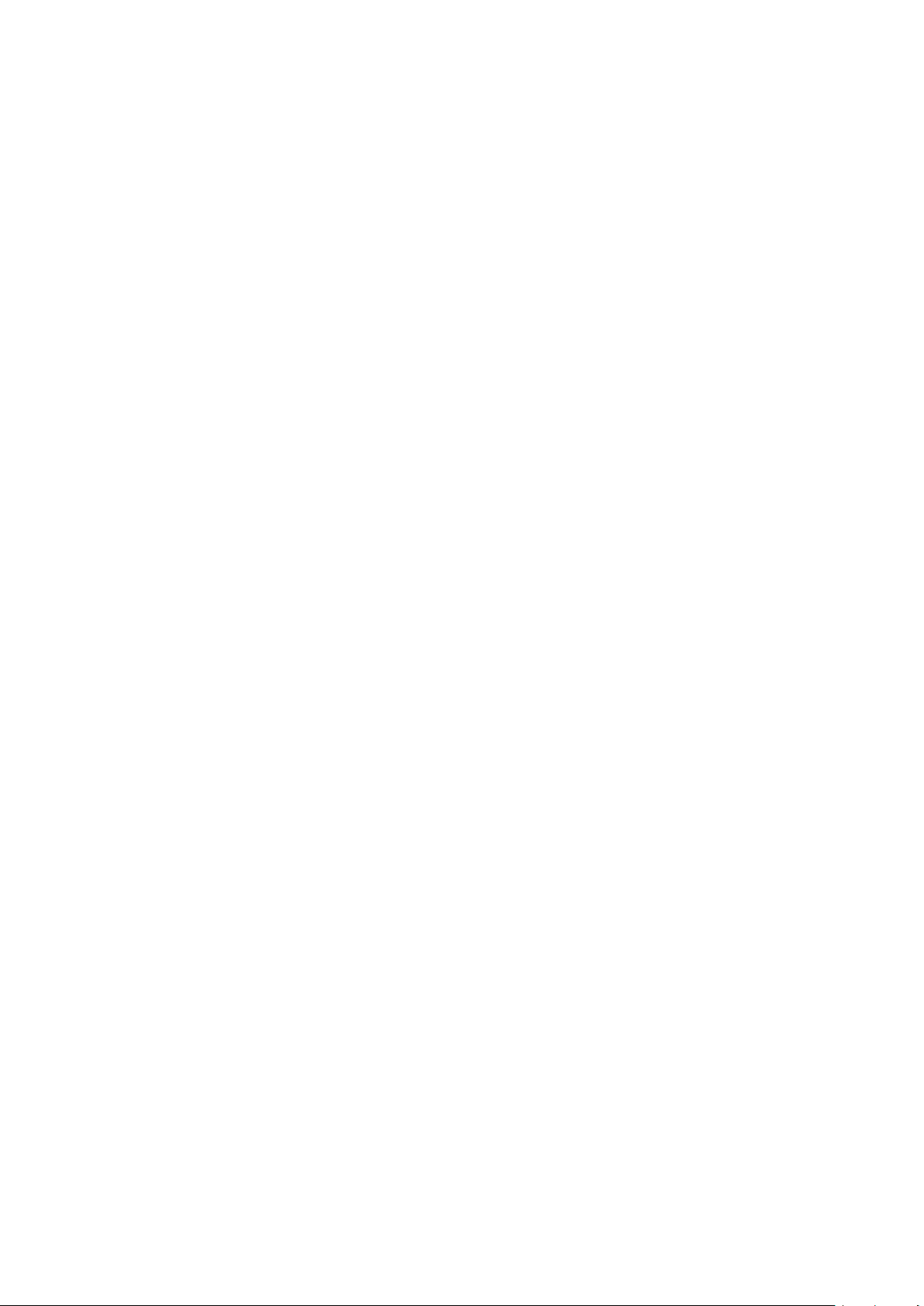
varat gūt traumas, radīt neatgriezeniskus bojājumus
televizoram vai anulēt garantiju.
4
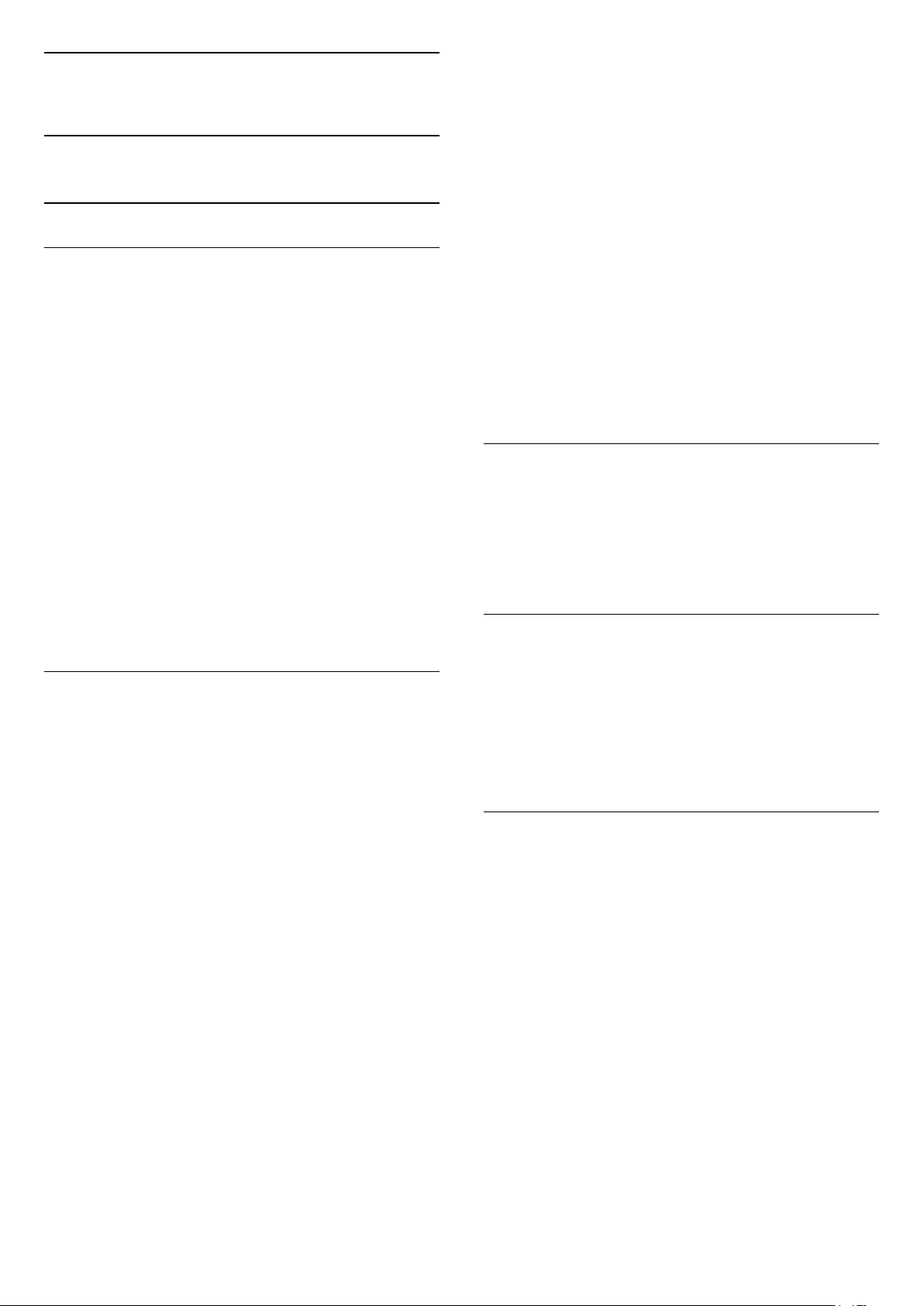
2
Programmatūra
2.1
Atjaun.progr.
Meklēt atjauninājumus
Atjaunināšana no interneta
(Sākums) > Iestatījumi > Atjaunināt
programmatūru > Meklēt atjauninājumus > Internets
(ieteicams)
Meklējiet programmatūras atjauninājumus patstāvīgi.
• Ja televizors ir pieslēgts internetam, jūs, iespējams,
saņemsiet ziņojumu par televizora programmatūras
atjaunināšanu. Jums nepieciešams ātrs (platjoslas)
interneta pieslēgums. Ja saņemat šo ziņojumu,
ieteicams veikt atjaunināšanu.
• Programmatūras atjaunināšanas laikā nav redzams
attēls un televizors izslēdzas un ieslēdzas. Tas var
notikt vairākas reizes. Atjaunināšana var ilgt dažas
minūtes.
• Uzgaidiet, līdz televizora attēls atkal parādās.
Programmatūras atjaunināšanas laikā nespiediet
izslēgšanas slēdzi uz televizora vai tālvadības
pults.
4 - Televizora programmatūras atjaunināšana
Vēlreiz ievietojiet televizorā USB atmiņu.
Atjaunināšana sākas automātiski.
Televizors izslēdzas (uz 10 sekundēm) un atkal
ieslēdzas. Lūdzu, uzgaidiet.
Ievērojiet: . .
• nelietojiet tālvadības pulti
• neizņemiet USB atmiņas ierīci no televizora
• divreiz nospiediet
• nospiediet televizora ieslēgšanas slēdzi
Televizors izslēdzas (uz 10 sekundēm) un atkal
ieslēdzas. Lūdzu, uzgaidiet.
Televizora programmatūra ir atjaunināta. Varat atkal
izmantot televizoru.
Lai nejauši neveiktu televizora programmatūras
atjaunināšanu, izdzēsiet no USB atmiņas ierīces failu
autorun.upg.
Vietējie atjauninājumi
(Sākums) > Iestatījumi > Atjaunināt
programmatūru > Meklēt
atjauninājumus > USB > Vietējie atjauninājumi.
Izplatītājiem un pieredzējušiem lietotājiem.
Meklēt OAD atjaunin. (lejupielāde no
Atjaunināšana no USB
(Sākums) > Iestatījumi > Atjaunināt
programmatūru > Meklēt atjauninājumus > USB
• Jums būs vajadzīgs dators ar ātrdarbīgu interneta
pieslēgumu un USB atmiņas ierīce, lai programmatūru
augšupielādētu televizorā.
• Izmantojiet USB atmiņas ierīci ar 512 MB lielu atmiņu.
Pārliecinieties, vai ierakstīšanas aizsardzība ir izslēgta.
1 - Televizora atjaunināšanas sākšana
Atlasiet Atjaunināt programmatūru > Meklēt
atjauninājumus > USB, pēc tam nospiediet OK (Labi).
2 - Televizora identificēšana
Ievietojiet USB atmiņas karti vienā no televizora USB
portiem.
Atlasiet Sākt un nospiediet OK (Labi). USB atmiņas
ierīcē tiks ierakstīts identifikācijas fails.
3 - Televizora programmatūras lejupielāde
- Ievietojiet USB atmiņu datorā.
- USB atmiņas ierīcē atrodiet failu update.html un
veiciet uz tā dubultklikšķi.
- Noklikšķiniet uz Sūtīt ID.
- Ja ir pieejama jauna programmatūra, lejupielādējiet
.zip failu.
- Pēc lejupielādes atpakojiet failu un nokopējiet
failu autorun.upg USB atmiņas ierīcē.
- Neievietojiet šo failu mapē.
apraides tīkla)
(Sākums) > Iestatījumi > Atjaunināt
programmatūru > Meklēt atjauninājumus > Meklēt
OAD atjaunin.
Meklējiet bezvadu programmatūras atjauninājumu.
2.2
Programmatūras versija
(Sākums) > Iestatījumi > Atjaunināt
programmatūru > Programmat. inform.
Lai skatītu pašreizējās televizora programmatūras
versiju.
5
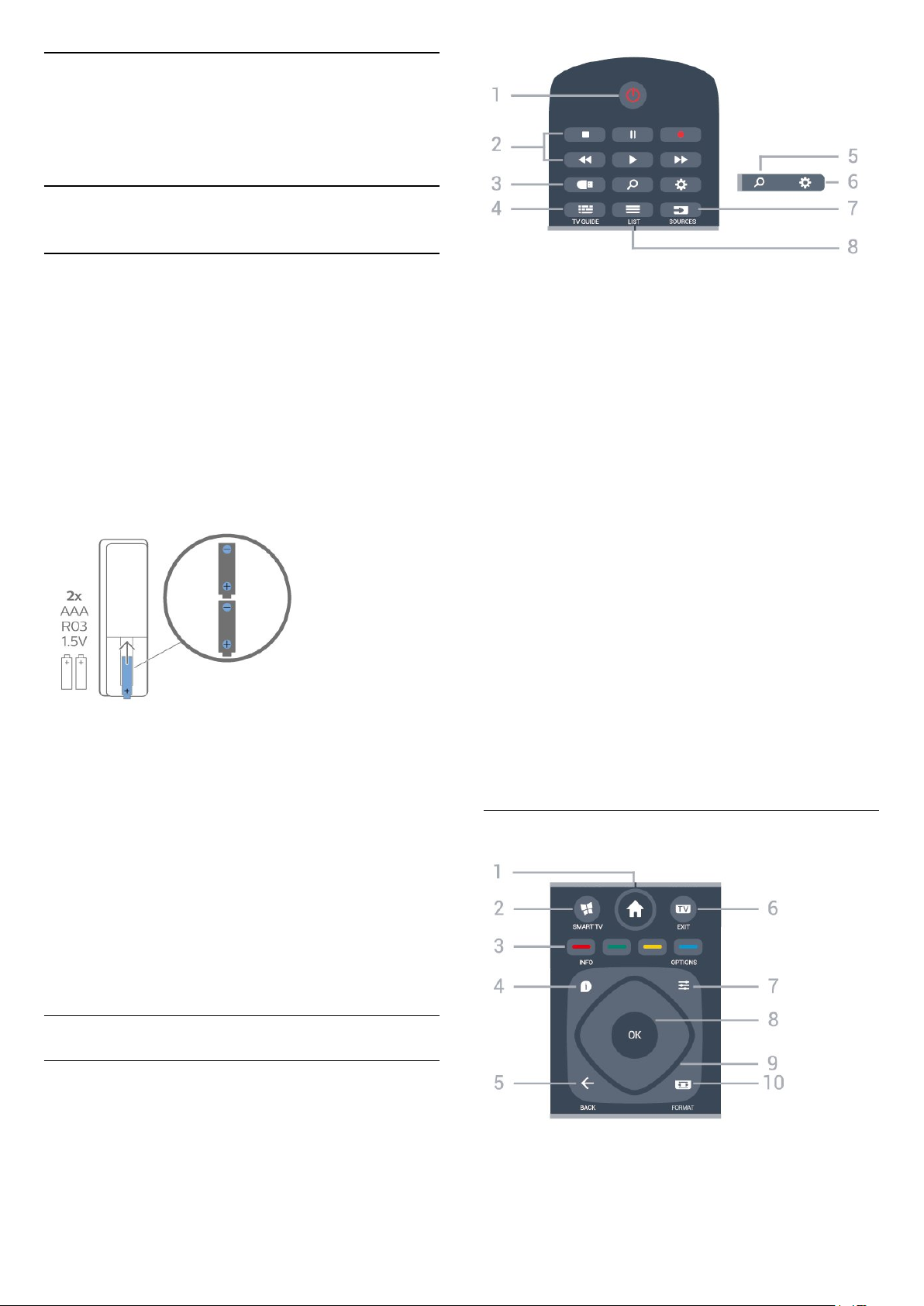
3
Īsā lietošanas
pamācība
3.1
Tālvadības pults
Baterijas un tīrīšana
Bateriju nomaiņa
Ja televizors nereaģē uz tālvadības pults taustiņu
nospiešanu, iespējams, ka baterijas ir tukšas.
Lai nomainītu baterijas, atveriet bateriju nodalījumu
tālvadības pults aizmugurē.
1 - Pavirziet bateriju vāciņu bultiņas norādītajā
virzienā.
2 - Nomainiet vecās baterijas ar 2 AAA-R03-1,5 V
tipa baterijām. Pārliecinieties, vai ir pareizi savietoti
bateriju + un - poli.
1 - Gaidstāve / Iesl.
, lai ieslēgtu televizoru vai pārslēgtu gaidstāves
režīmā.
2 - Atskaņošana un ierakstīšana
• Atskaņot , lai atskaņotu.
• Pauze , lai pauzētu atskaņošanu
• Pārtraukt , lai pārtrauktu atskaņošanu
• Attīt , lai attītu
• Ātri patīt , lai ātri pārvietotos uz priekšu
• Ierakstīt , lai sāktu ierakstīšanu
3 - Multivides pārlūks
Lai atvērtu vai aizvērtu multivides pārlūka izvēlni.
3 - Uzlieciet bateriju vāciņu un pabīdiet atpakaļ, līdz
tas noklikšķ.
• Ja tālvadības pulti neizmantojat ilgāku laiku,
izņemiet baterijas.
• Droši atbrīvojieties no vecajām baterijām atbilstoši
norādījumiem.
Tīrīšana
Tālvadības pults ir apstrādāta ar skrāpējumizturīgu
pārklājumu.
Tālvadības pults tīrīšanai izmantojiet mīkstu, mitru
drāniņu. Nekādā gadījumā tālvadības pults tīrīšanai
neizmantojiet tādas vielas kā spirtu, ķimikālijas vai
sadzīves tīrīšanas līdzekļus.
4 - TV GUIDE (TV ceļv.)
Lai atvērtu vai aizvērtu TV ceļvedi.
5 - Meklēšana
Lai atvērtu Smart TV meklēšanas lapu.
6 - Iestatījumi
Lai atvērtu ātro iestatījumu izvēlni.
7 - SOURCES
Lai atvērtu avotu izvēlni.
8 - LIST (Saraksts)
Lai atvērtu vai aizvērtu kanālu sarakstu.
Vidus
Taustiņu pārskats
Augšdaļa
1 - Sākums
Nospiediet, lai atvērtu izvēlni Sākums.
6

2 - SMART TV
Lai atvērtu Smart TV sākumlapu.
3 - Krāsu taustiņi
Tieša opciju izvēle. Zilais taustiņš atver palīdzību.
4 - INFO
(Informācija) Nospiediet, lai atvērtu vai aizvērtu izvēlni
informāciju par pārraidi.
5 - BACK
(Atpakaļ) Lai aizvērtu izvēlni, nemainot iestatījumu.
6 - - EXIT
(Iziet)Lai pārslēgtu atpakaļ uz televīzijas skatīšanos.
Lai apturētu interaktīvu TV aplikāciju.
7 - OPTIONS (Opcijas)
Nospiediet, lai atvērtu vai aizvērtu opciju izvēlni.
8 - OK (Labi) taustiņš
Lai apstiprinātu izvēli vai iestatījumu. Lai atvērtu
kanālu sarakstu TV skatīšanās laikā.
9 - Bultiņas/navigācijas taustiņi
Lai pārvietotos uz augšu, uz leju, pa kreisi vai pa labi.
10 - Attēla formāts
Nospiediet, lai atvērtu vai aizvērtu attēla formāta
izvēlni.
5 - Kanāls
Lai pārslēgtu uz nākamo vai iepriekšējo kanālu
sarakstā. Lai atvērtu nākamo vai iepriekšējo lapu
teleteksta sadaļā. Lai pārietu uz nākamo vai
iepriekšējo sadaļu diskā.
6 - Izsl. skaņu
Lai izslēgtu skaņu vai to atjaunotu.
7 - TEXT (Teksts)
Lai atvērtu vai aizvērtu tekstu/teletekstu.
3.2
IS sensors
Taču televizors var saņemt arī komandas no
tālvadības pults, kurā komandu sūtīšanai tiek
izmantoti IR (infrasarkanie stari). Ja izmantojat šādu
tālvadības pulti, vienmēr pavērsiet to pret
infrasarkano staru sensoru televizora priekšpusē.
Apakšdaļa
1 -
Lai tieši atvērtu Netflix aplikāciju. Kad televizors ir
ieslēgts vai gaidstāvē.
• Ja jums ir Netflix abonements, varat skatīties Netflix
šajā televizorā. Jūsu televizoram jābūt interneta
savienojumam.
• Lai atvērtu Netflix, nospiediet , lai atvērtu
Netflix aplikāciju. Varat atvērt Netflix nekavējoties, kad
televizors ir gaidstāvē.
www.netflix.com
Brīdinājums
Nenovietojiet nekādus priekšmetus televizora IR
sensora priekšā, jo tas var bloķēt IR signālu.
3.3
Kursorsvira - lokālā vadība
Televizora taustiņi
Ja esat pazaudējis tālvadības pulti vai tās baterijas ir
tukšas, joprojām varat veikt dažas galvenās televizora
darbības.
Lai atvērtu galveno izvēlni…
2 - Skaļums
Lai regulētu skaļuma līmeni.
3 - Ciparu taustiņi
Lai tieši atlasītu kanālu.
4 - SUBTITLE (Subtitri)
Lai ieslēgtu, izslēgtu vai automātiski rādītu subtitrus.
1 - Kad televizors ir ieslēgts, nospiediet kursorsviras
taustiņu televizora aizmugurē, lai atvērtu galveno
izvēlni.
2 - Nospiediet bulttaustiņu pa kreisi vai pa labi, lai
atlasītu Volume (Skaļums), Channel (Kanāls)
vai Sources (Avoti). Atlasiet Demo
(Demonstrācija), lai palaistu demonstrācijas filmu.
7
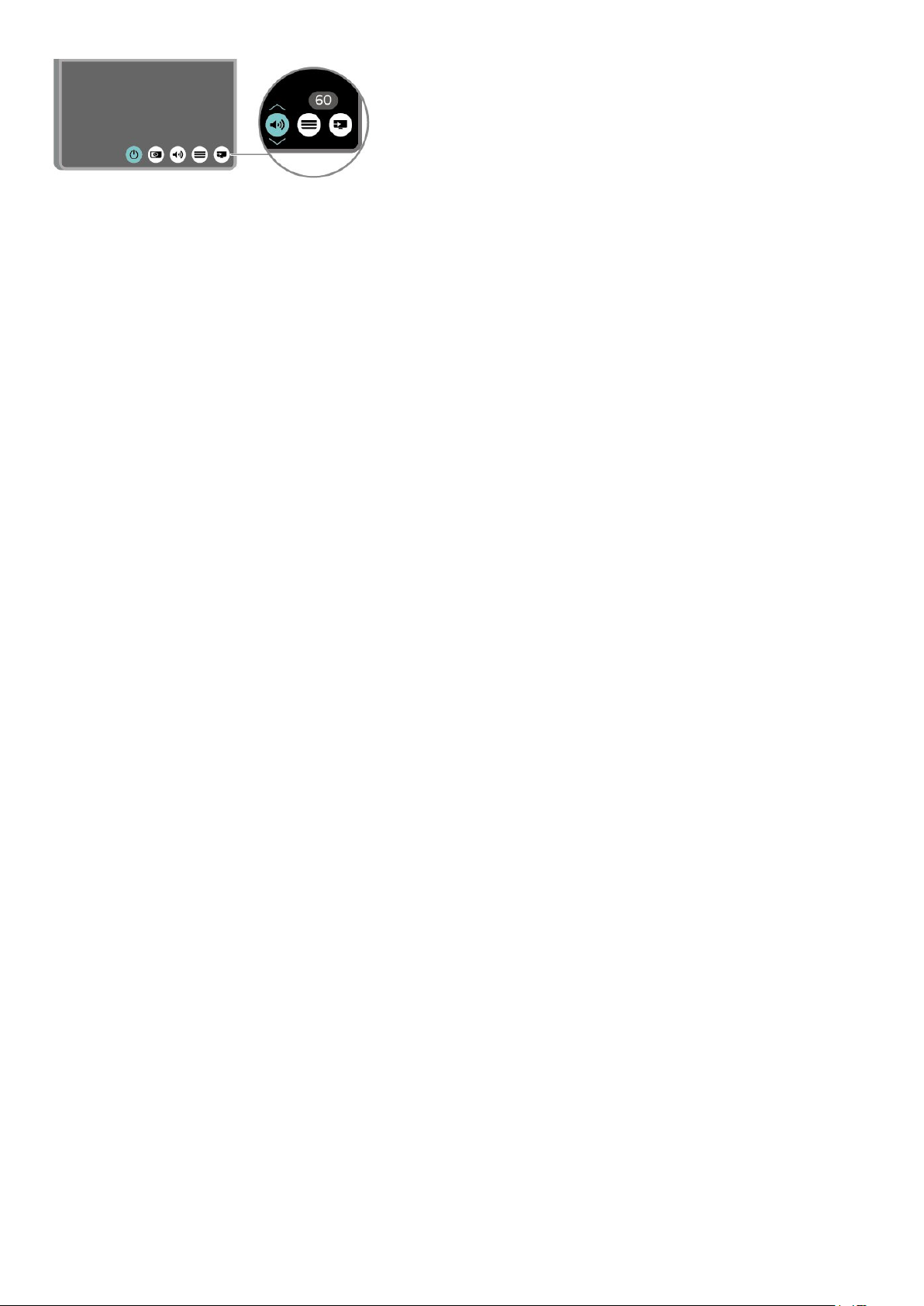
3 - Nospiediet bultiņu uz leju vai uz augšu, lai
regulētu skaļumu vai pārslēgtu uz nākamo vai
iepriekšējo kanālu. Nospiediet bultiņu uz augšu vai uz
leju, lai ritinātu cauri avotu sarakstam, tostarp
uztvērēja izvēlei.
Izvēlne automātiski pazudīs.
8

4
Stiprinājums pie sienas
Uzstādīšana
4.1
Izlasiet drošības instrukcijas
Izlasiet drošības instrukcijas, pirms izmantot
televizoru.
Lai izlasītu instrukcijas, sadaļā Palīdzība > Lietotāja
rokasgrāmata nospiediet krāsaino
taustiņu Atslēgvārdi un meklējiet Drošība un
apkope.
4.2
Televizora novietojums
Padomi par vietas izvēli
• Novietojiet televizoru vietā, kur saules stari nespīd
tieši ekrānā.
• Novietojiet televizoru līdz 15 cm attālumā no sienas.
• Ideālo televizora skatīšanās attālumu nosaka, ekrāna
diagonāles garumu reizinot ar trīs. Sēžot acīm jābūt
vienā augstumā ar ekrāna centru.
Šis televizors ir arī sagatavots VESA standartiem
atbilstošai sienas stiprinājuma skavai (nopērkama
atsevišķi).
Iegādājoties pie sienas stiprināmu TV, izmantojiet
tālāk norādīto VESA kodu. . .
• 32PFS58x3
VESA MIS-F 100, M6 (Minimāli 10 mm,
maksimāli 14 mm)
• 43PFS58x3
VESA MIS-F 200x200, M6 (Minimāli 10 mm,
maksimāli 14 mm)
• 50PUS58x3
VESA MIS-F 200x200, M6 (Minimāli 10 mm,
maksimāli 14 mm)
Sagatavošana
Televizora statīvs
Norādījumus par televizora statīva uzstādīšanu skatiet
komplektā esošajā īsajā lietošanas pamācībā. Ja šī
pamācība ir pazaudēta, varat to lejupielādēt no
vietnes www.philips.com/TVsupport.
Lai meklētu īso lietošanas pamācību lejupielādei,
izmantojiet televizora modeļa numuru.
Vispirms izņemiet 4 plastmasas skrūvju vāciņus no
vītņotajām iedobēm TV aizmugurē.
Pārliecinieties, ka metāla skrūves TV stiprināšanai ar
VESA saderīgā stiprinājumā sniedzas aptuveni 10 mm
TV vītņotajās iedobēs.
Ievērībai
Lai televizoru piestiprinātu pie sienas, vajadzīgas
īpašas iemaņas, tādēļ šo darbu drīkst veikt tikai
kvalificēti speciālisti. Stiprinot televizoru pie sienas,
jāievēro televizora svaram atbilstoši drošības
standarti. Pirms TV novietošanas izlasiet arī drošības
brīdinājumus.
TP Vision Europe B.V. neuzņemas atbildību par
neatbilstoši veiktu stiprināšanu, kā rezultātā noticis
negadījums vai gūta trauma.
4.3
TV ieslēgšana
Strāvas vada pievienošana
• Ievietojiet strāvas vadu savienotājā POWER (Strāva)
televizora aizmugurē.
• Pārliecinieties, vai strāvas vads ir droši pievienots
savienotājam.
• Pārliecinieties, vai sienas kontaktligzdai pievienotā
strāvas vada kontaktdakša ir visu laiku ērti pieejama.
• Atvienojot strāvas padeves vadu, vienmēr velciet
9
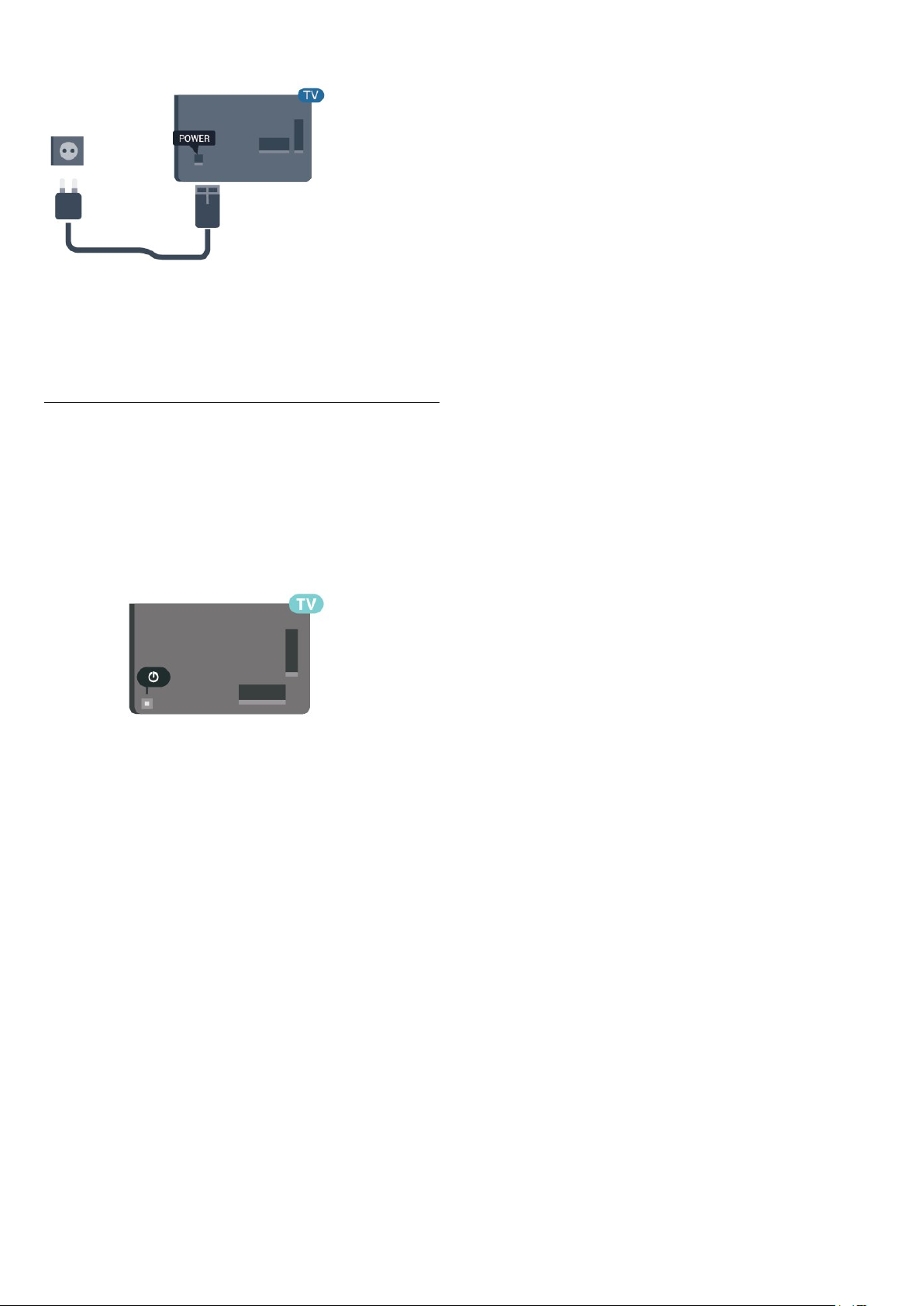
kontaktdakšu, nevis kabeli.
Lai gan šis televizors gaidstāves režīmā patērē maz
elektrības, ja paredzat, ka televizoru nelietosiet ilgāku
laiku, atvienojiet strāvas vadu, lai taupītu
elektroenerģiju.
Ieslēgšana vai gaidstāve
Pirms televizora ieslēgšanas pārliecinieties, ka esat
pievienojis strāvas vadu POWER savienotājā
televizora aizmugurē.
Ieslēgšana
• Nospiediet mazo kursorsviras taustiņu televizora
aizmugurē.
Pārslēgšana gaidstāves režīmā
Lai pārslēgtu televizoru gaidstāves režīmā, nospiediet
tālvadības pults taustiņu . Varat arī nospiest mazo
kursorviras taustiņu televizora aizmugurē.
Gaidstāves režīmā televizors joprojām ir pieslēgts
elektrotīklam, taču patērē ļoti maz enerģijas.
Lai pilnībā izslēgtu TV, atvienojiet kontaktdakšu.
Atvienojot strāvas padevi, vienmēr velciet aiz
kontaktdakšas, nevis aiz vada. Nodrošiniet, lai vienmēr
būtu pilnīga piekļuve kontaktdakšai, strāvas vadam un
kontaktligzdai.
10
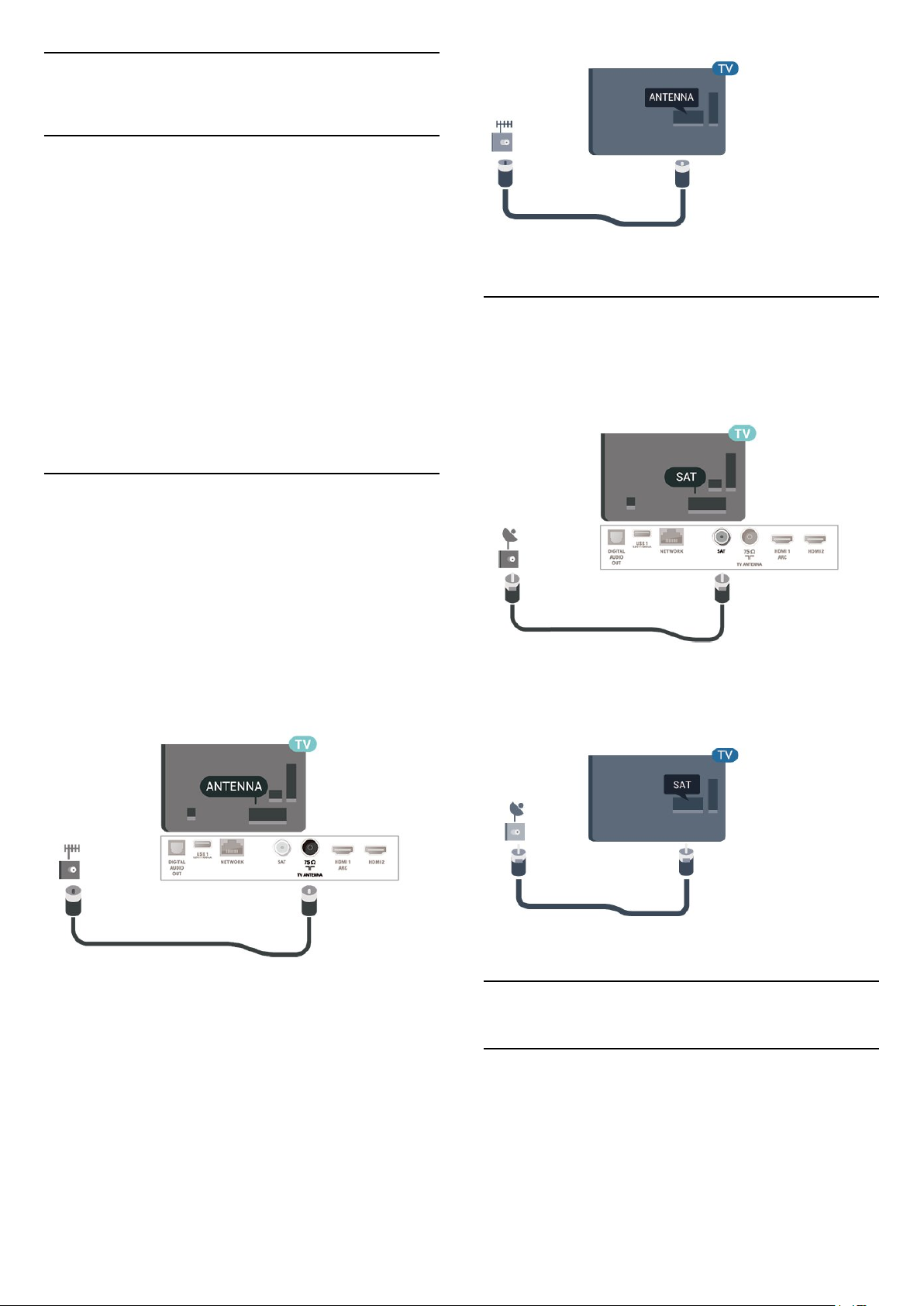
5
Savienojumi
5.1
Saslēgšanas pamācība
Savienojot ierīci ar televizoru, vienmēr izmantojiet
kvalitatīvāko pieejamo savienojumu. Izmantojiet arī
kvalitatīvus vadus, lai nodrošinātu labu attēla un
skaņas pārraidi.
Pievienojot ierīci, televizors atpazīst tās tipu un piešķir
katrai ierīcei atbilstoša tipa nosaukumu. Ja vēlaties,
varat mainīt tipa nosaukumu. Ja ir iestatīts atbilstošs
ierīces tipa nosaukums, televizors automātiski
pārslēdzas uz ideāli piemērotiem televizora
iestatījumiem, pārslēdzoties uz šo ierīci avotu izvēlnē.
5.2
Antena
Cieši ievietojiet antenas spraudni ligzdā ANTENNA
(Antena) televizora aizmugurē.
Televizoram var pievienot savu antenu vai savienot to
ar antenas signālu no antenas sadales sistēmas.
Izmantojiet IEC koaksiālā 75 omu RF kabeļa antenas
savienotāju.
Izmantojiet šo antenas savienojumu DVB-T un DVB-C
ieejas signāliem.
5.3
Satelīts
Pievienojiet satelīta F-veida savienotāju pie satelīta
savienojuma SAT televizora aizmugurē.
58x3 sērijai
58x3 sērijai
5.4
Video ierīce
HDMI
HDMI savienojums nodrošina vislabāko attēla un
skaņas kvalitāti. Vienā HDMI vadā ir apvienoti video
un audio signāli. Izmantojiet HDMI vadu TV signālam.
Lai iegūtu visaugstākās kvalitātes signāla pārraidi,
izmantojiet ātrdarbīgu HDMI vadu, kas nav garāks par
11
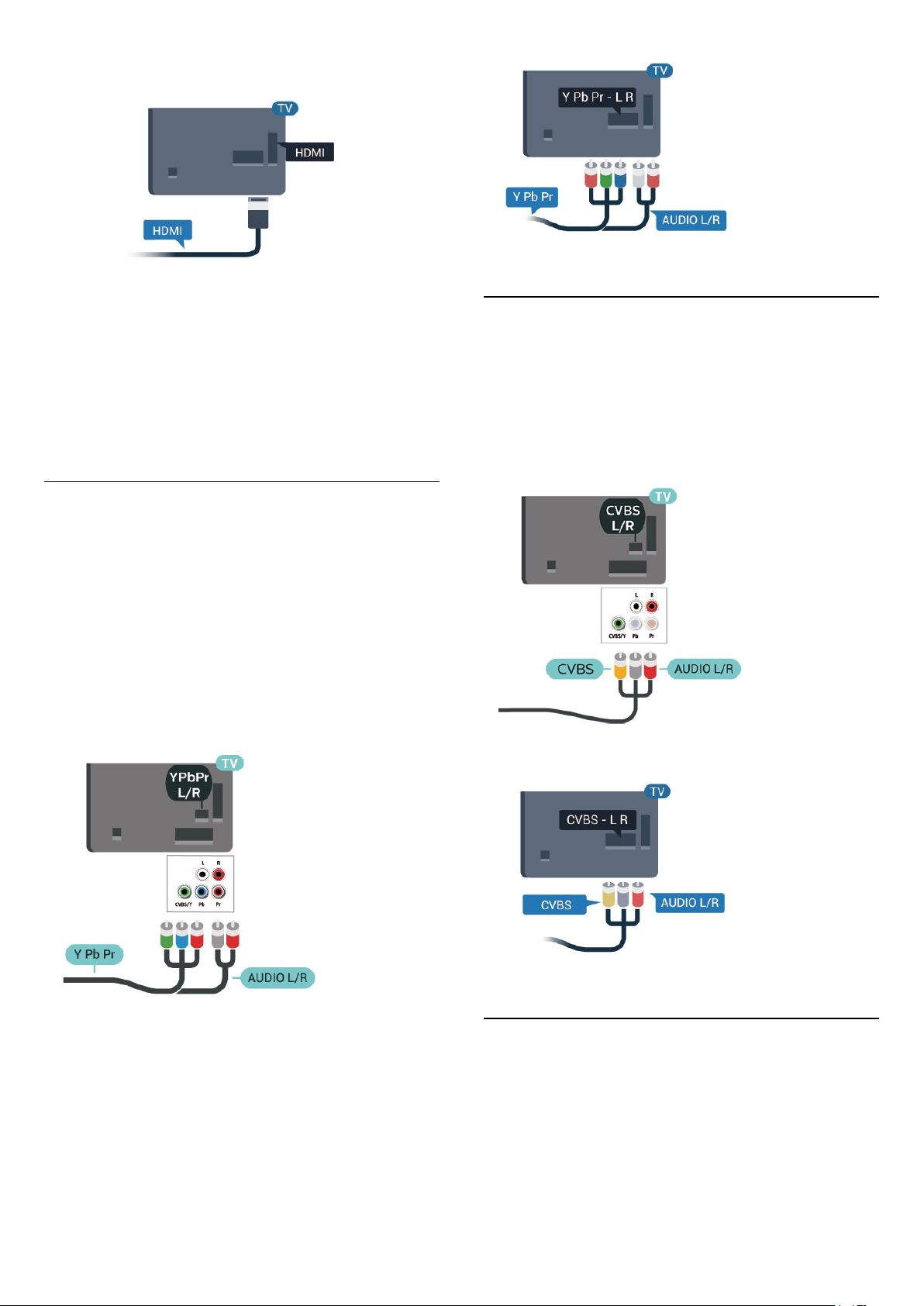
5 m.
Kopēšanas aizsardzība
HDMI porti atbalsta HDCP (aizsardzību pret platjoslas
digitālā satura kopēšanu). HDCP ir kopēšanas
aizsardzības signāls, kas neļauj kopēt DVD diska vai
Blu-ray diska saturu. To sauc arī par DRM (digitālā
satura tiesību pārvaldība).
Component
Kompozīts
CVBS - kompozītvideo ir standarta kvalitātes
savienojums. Papildus CVBS signālam ir audio kreisās
un labās puses signāli skaņai.
• Y un CVBS ir viena un tā pati ligzda.
• Komponentu un kompozītsavienojumiem ir tās
pašas audio ligzdas.
Komponentvideo Y Pb Pr ir augstas kvalitātes
savienojums.
YPbPr savienojumu var izmantot augstas izšķirtspējas
(HD) TV signāliem. Papildus Y, Pb un Pr signāliem
pievienojiet kreisās un labās puses audio signālu
vadus, lai nodrošinātu skaņu.
Saskaņojiet YPbPr (zaļš, zils, sarkans) savienotāja
krāsas ar kabeļa spraudņiem, kad veicat savienošanu.
Izmantojiet Audio L/R kabeli, ja jūsu ierīce izvada
skaņu.
58x3 sērijai
58x3 sērijai
5.5
Audio ierīce
12
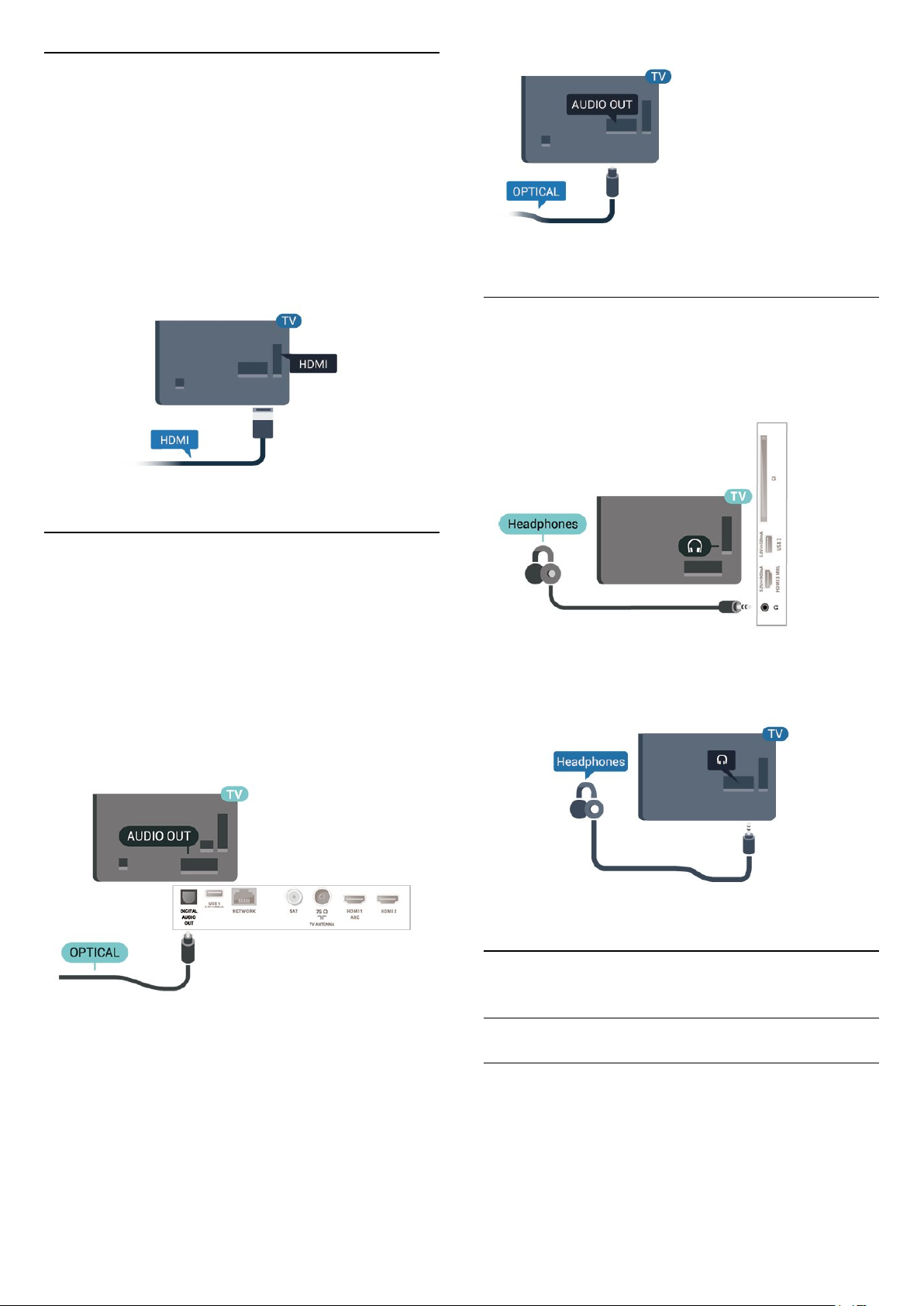
HDMI ARC
Tikai HDMI 2 televizorā ir HDMI ARC (Audio
atgriezeniskais kanāls).
Ja arī ierīcei (parasti mājas kinozāles sistēmai) (HTS) ir
HDMI ARC savienojums, pieslēdziet to pie HDMI 2
savienojuma šajā televizorā. Izmantojot HDMI ARC
savienojumu, nav jāpievieno papildu audio vads, kas
sūta televizora skaņas signālu uz mājas kinozāles
sistēmu. HDMI ARC savienojumā ir apvienoti abi
signāli.
Austiņas
Varat pievienot austiņas portam televizora sānos.
Savienojums ir 3,5 mm minispraudnis. Austiņu
skaļumu varat noregulēt atsevišķi.
Digitālā audio izvade - optiskā
Audio izvade - optiskā ir augstas kvalitātes skaņas
savienojums.
Šis optiskais savienojums var nodrošināt 5.1 audio
kanālus. Ja jūsu audio ierīcei (parasti mājas kinozāles
sistēmai (HTS)) nav HDMI ARC savienojuma, varat
pievienot šo skaņas vadu mājas kinozāles sistēmas
optiskajam audio ievades savienojumam. Šis audio
vads pārraidīs televizora skaņu uz mājas kino zāles
sistēmu.
58x3 sērijai
5.6
Mobilā ierīce
58x3 sērijai
Wi-Fi Direct/Miracast
Par Wi-Fi Miracast
Varat skatīt savus fotoattēlus vai atskaņot mūziku un
videoklipus no mobilās ierīces savā televizorā,
izmantojot Wi-Fi Miracast™. Mobilajai ierīcei un
televizoram jābūt diapazonā, kas parasti nozīmē, ka
tām jāatrodas vienā telpā.
13

Pārbaudiet, vai jūsu mobilā ierīce ir gatava Miracast.
Jūsu televizors ir Wi-Fi CERTIFIED Miracast™ ierīce.
Izmantojot Miracast™, varat bezvadu tīklā skatīties un
koplietot sava viedtālruņa, planšetdatora vai datora
ekrānu sava televizora ekrānā. Varat straumēt
videoklipus (audio un video), koplietot fotoattēlus vai
citus vienumus, kas redzami ierīces ekrānā. Ierīce nav
jāpievieno mājas tīklam. Gan televizoram, gan ierīcei
jābūt Wi-Fi CERTIFIED Miracast™ ierīcēm un jābūt
ieslēgtai lietojumprogrammai Miracast.
darbību;
• nospiest SOURCES (Avoti), lai atvērtu avotu
izvēlni un atlasītu pievienotu ierīci.
Wi-Fi Miracast savienojumu atiestatīšana
Visas iepriekš pievienotās ierīces tiek saglabātas Wi-Fi
Miracast savienojumu sarakstā.
Lai notīrītu visas Miracast ierīces…
Uz šajā televizorā esošo lietojumprogrammu Miracast
attiecas HDCP protokols, un nav iespējams parādīt no
ierīces nosūtītu, ar autortiesībām aizsargātu maksas
saturu. Maksimālā atbalstītā video izšķirtspēja ir
720p, kas paredzēta 2,4 GHz Wi-Fi, vai 1080p, kas
paredzēta 5 GHz Wi-Fi.
Lai iegūtu papildinformāciju par Wi-Fi CERTIFIED
Miracast™, atveriet vietni www.wi-fi.org
Wi-Fi®, Wi-Fi CERTIFIED logotips, Wi-Fi logotips ir
reģistrētas Wi-Fi Alliance preču zīmes. Wi-Fi
CERTIFIED Miracast™, Miracast™ ir Wi-Fi Alliance
preču zīmes.
Miracast lietošana
Miracast ieslēgšana
Nospiediet SOURCES (Avoti) > Miracast
Ekrāna koplietošana televizorā
1 - Savā mobilajā ierīcē aktivizējiet Miracast (ekrāna
spoguļošana).
2 - Savā mobilajā ierīcē atlasiet TV. (Šis televizors tiks
parādīts kā TV modeļa nosaukums.)
3 - Mobilajā ierīcē atlasiet TV nosaukumu; pēc
savienojuma izveides var lietot Miracast.
(Sākums) > Iestatījumi > Visi
iestatījumi > Tīkls > Atiestatīt Wi-Fi Miracast
savienojumus.
Ekrāna aizkave
Standarta aizkave, koplietojot ekrānu ar Miracast, ir
aptuveni 1 sekunde. Aizkave var būt ilgāka, ja
izmantojat vecākas ierīces/datorus ar mazāku
apstrādes jaudu.
MHL
Šis televizors ir saderīgs ar MHL™.
Ja jūsu mobilā ierīce ir saderīga arī ar MHL, varat
savienot mobilo ierīci ar televizoru, izmantojot MHL
vadu. Kad MHL vads ir pievienots, varat kopīgot
mobilās ierīces saturu televizora ekrānā. Jūsu mobilā
ierīce vienlaikus uzlādē tās akumulatoru. MHL
savienojums ir ideāli piemērots, lai skatītos filmas vai
spēlētu spēles no mobilās ierīces televizorā ilgāku
laiku.
Uzlāde
Kad MHL vads ir pievienots, jūsu ierīce tiks uzlādēta,
kamēr televizors ir ieslēgts (nevis gaidstāvē).
Koplietošanas pārtraukšana
Varat pārtraukt ekrāna koplietošanu no televizora vai
mobilās ierīces.
No ierīces
No lietojumprogrammas, kas izmantota Miracast
startēšanai, varat atvienot ierīci un pārtraukt tās
ekrāna demonstrēšanu televizorā. Televizors
pārslēgsies atpakaļ uz pēdējo atlasīto programmu.
No televizora
Lai pārtrauktu ierīces ekrāna demonstrēšanu
televizorā, varat . . .
• nospiest EXIT (Iziet), lai skatītos televīzijas
apraidi;
• nospiest (Sākums), lai televizorā sāktu citu
MHL vads
Nepieciešams pasīvs MHL vads (HDMI-Micro USB), lai
savienotu mobilo ierīci ar televizoru. Jums
nepieciešams papildu adapteris, lai izveidotu
savienojumu ar mobilo ierīci. Lai pievienotu MHL vadu
pie televizora, izmantojiet HDMI 1 MHL savienojumu.
MHL, Mobile High-Definition Link un MHL logotips ir
14
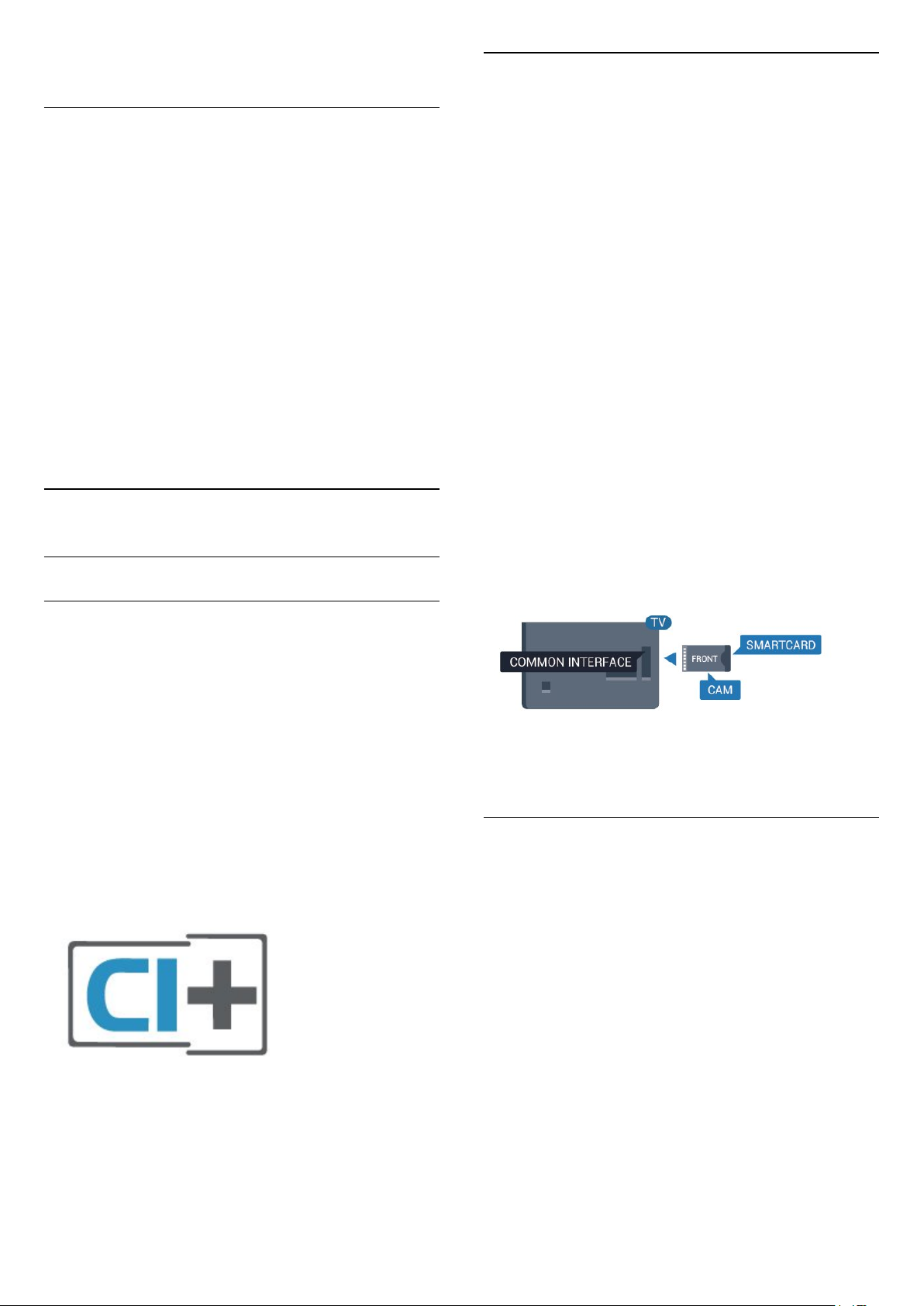
MHL, LLC reģistrētas preču zīmes.
Aplikācijas - Philips TV Remote App
Jaunā aplikācija Philips TV Remote App jūsu
viedtālrunī vai planšetdatorā ir jūsu jaunais televizora
draugs.
Izmantojot TV Remote App, varat pārvaldīt multividi
sev visapkārt. Sūtiet fotoattēlus, mūziku vai
videoklipus uz jūsu lielo TV ekrānu. Atrodiet
interesējošu pārraidi TV ceļvedī un skatieties savā
televizorā. * Izmantojot lietotni TV Remote, kā
tālvadības pulti varat izmantot tālruni. Izmantojot
tālruni, TV var ieslēgt vai izslēgt.
Lejupielādējiet Philips TV Remote App no sava
iecienītā aplikāciju veikala jau šodien.
Philips TV Remote App ir pieejama iOS un Android un
ir bez maksas.
5.7
Cita ierīce
CAM ar viedkarti - CI+
Viedkarte
Digitālās televīzijas operatori nodrošina šo CI+ moduli
(CAM – nosacītās piekļuves modulis) un viedkarti
maksas programmu abonentiem
Ievietojiet viedkarti CAM modulī. Lasiet no operatora
saņemto instrukciju.
Lai ievietotu CAM televizorā…
1. Apskatiet CAM, lai noskaidrotu pareizu tā
ievietošanas paņēmienu. Nepareizi ievietojot CAM,
varat sabojāt CAM un televizoru.
2. Skatoties uz televizora aizmuguri ar CAM priekšpusi
pavērstu pret sevi, uzmanīgi ievietojiet CAM slotā
COMMON INTERFACE 1.
3. Uzmanīgi ievietojiet CAM līdz galam. Atstājiet to
slotā pastāvīgi.
Pēc televizora ieslēgšanas var būt nepieciešamas
dažas minūtes pirms CAM aktivizēšanas. Ja CAM ir
ievietots un samaksāta abonentmaksa (abonēšanas
metodes var atšķirties), varat skatīties kodētos
kanālus, ko atbalsta CAM viedkarte.
CAM un viedkarte ekskluzīvi paredzēta tieši jūsu
televizoram. Ja izņemat CAM, vairs nevarēsiet
skatīties CAM atbalstītos kodētos kanālus.
Par CI+
Šis televizors ir sagatavots CI+ nosacītās piekļuves
moduļa izmantošanai.
Izmantojot CI+, varat skatīties maksas HD
programmas, piemēram, filmas un sporta pārraides,
ko jūsu reģionā piedāvā digitālās televīzijas operatori.
Šīs pārraides šifrē un atšifrē TV operators
iepriekšapmaksātā CI+ modulī.
Digitālās TV operatori nodrošina CI+ moduli (CAM –
nosacītās piekļuves modulis) un viedkarti maksas
Premium programmu abonentiem. Šīm programmām
ir augsts aizsardzības līmenis pret kopēšanu.
Lai iegūtu papildinformāciju par nosacījumiem,
sazinieties ar vietējo digitālās televīzijas operatoru.
Paroļu un PIN kodu iestatīšana
Dažiem CAM moduļiem jāievada PIN kods, lai skatītos
kanālus. Kad iestatāt PIN kodu CAM modulim,
ieteicams izmantot to pašu kodu, ko izmantojat, lai
atbloķētu televizoru.
Lai iestatītu PIN kodu CAM modulim…
1. Nospiediet SOURCES (Avoti).
2. Atlasiet kanāla tipu, kam izmantojat CAM.
3. Nospiediet OPTIONS (Opcijas) un atlasiet
Kopējais interfeiss.
4. Atlasiet CAM TV operatoru. TV operators nodrošina
šādus ekrānus. Izpildiet ekrānā redzamās instrukcijas,
lai atrastu PIN koda iestatījumu.
15
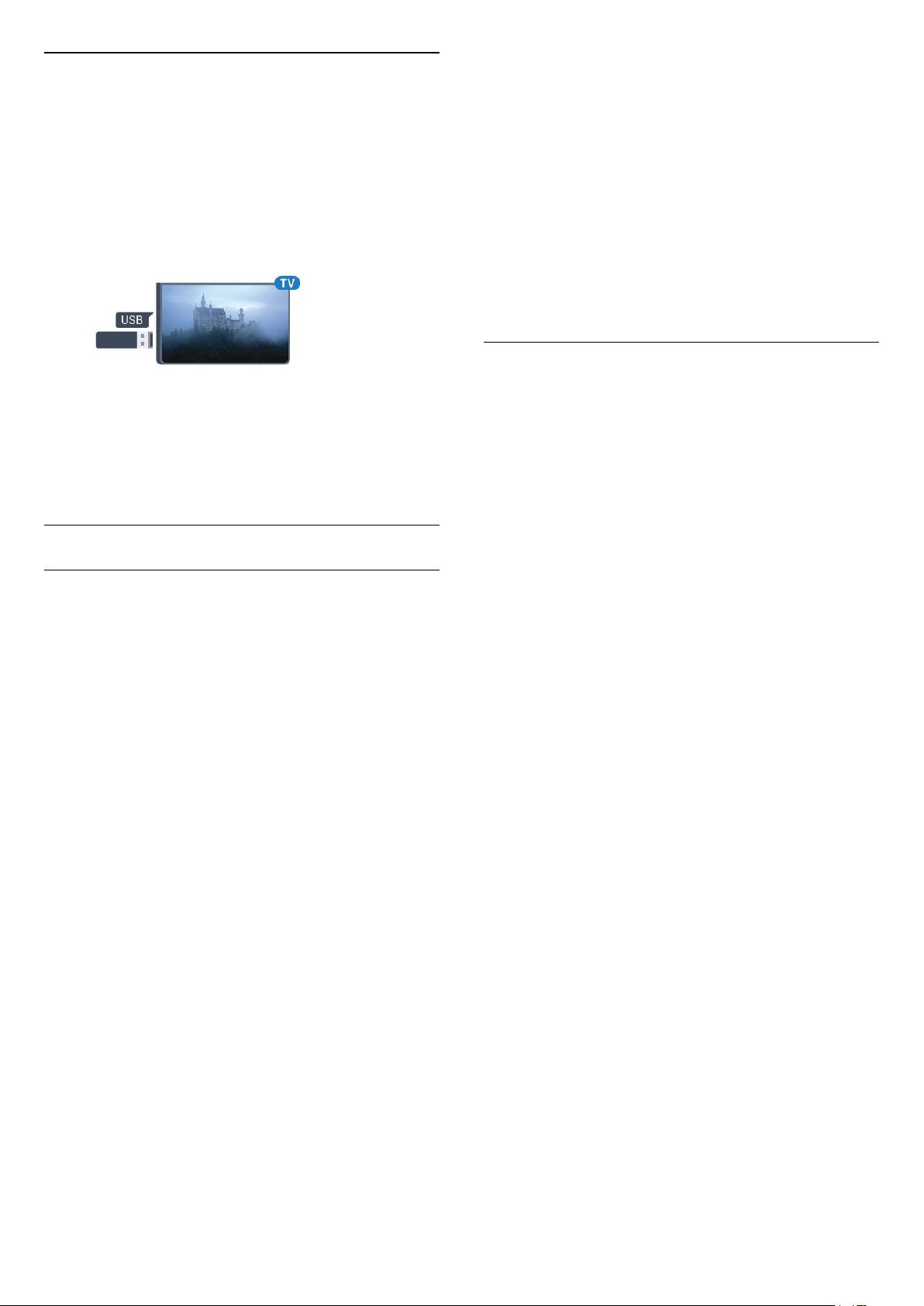
USB zibatmiņas disks
Varat skatīties fotoattēlus vai atskaņot mūziku un
video no pievienota USB zibatmiņas diska. Ievietojiet
USB zibatmiņas disku vienā no televizora USB
savienojumiem, kad televizors ir ieslēgts.
TV nosaka zibatmiņas disku un atver sarakstu ar tā
saturu.
Ja satura saraksts netiek parādīts automātiski,
nospiediet SOURCES (Avoti) un atlasiet USB.
Brīdinājums!
USB cietais disks tiek formatēts tikai šim televizoram,
jūs nevarat izmantot saglabātos ierakstus citā
televizorā vai datorā. Nekopējiet un nemainiet
ierakstu failus USB cietajā diskā, izmantojot datora
lietojumprogrammas. Tādējādi tiks sabojāti ieraksti.
Formatējot citu USB cieto disku, tā saturs tiks zaudēts.
Lai izmantotu jūsu televizorā instalēto USB cieto disku
kopā ar datoru, tas ir jāformatē.
Lai izlasītu instrukcijas, sadaļā Palīdzība nospiediet
krāsaino taustiņu Atslēgvārdi un meklējiet USB
cietais disks.
Formatēšana
Lai iegūtu papildinformāciju par satura skatīšanos vai
atskaņošanu no USB zibatmiņas diska, sadaļā
Palīdzība nospiediet krāsaino
taustiņu Atslēgvārdi un atrodiet Fotoattēli, video
un mūzika.
USB cietais disks
Noskaņošana
Ja televizoram ir pievienots USB cietais disks, varat
pauzēt vai ierakstīt TV pārraidi. Tai ir jābūt digitālās
televīzijas pārraidei (DVB vai līdzīga apraide).
Lai pauzētu vai ierakstītu pārraidi, vispirms jāpievieno
un jāformatē USB cietais disks. Formatēšanas laikā
tiks izdzēsti visi faili no USB cietā diska.
Lai pauzētu
Lai pauzētu apraidi, nepieciešams ar USB 2.0 saderīgs
cietais disks ar vismaz 4 GB ietilpību.
Lai ierakstītu
Lai pauzētu un ierakstītu apraidi, nepieciešama
vismaz 250 GB diska ietilpība. Ja vēlaties ierakstīt
apraidi ar TV ceļveža datiem no interneta, pirms
uzstādīt USB cieto disku, jūsu televizorā jābūt
iestatītam interneta pieslēgumam.
1 - Pievienojiet USB cieto disku vienam no televizora
USB savienojumiem. Formatēšanas laikā citiem USB
portiem nepievienojiet citu USB ierīci.
2 - Ieslēdziet USB cieto disku un televizoru.
3 - Kad televizorā ir ieslēgts digitālās televīzijas
kanāls, nospiediet (Pauze). Kad mēģināsiet pauzēt
pārraidi, tiks sākta formatēšana.
Lai pauzētu vai ierakstītu pārraidi, vispirms jāpievieno
un jāformatē USB cietais disks. Formatēšanas laikā
tiks izdzēsti visi faili no USB cietā diska. Ja vēlaties
ierakstīt apraides ar TV ceļveža datiem no interneta,
pirms uzstādīt USB cieto disku, jūsu televizorā jābūt
iestatītam interneta pieslēgumam.
Brīdinājums!
USB cietais disks tiek formatēts tikai šim televizoram,
jūs nevarat izmantot saglabātos ierakstus citā
televizorā vai datorā. Nekopējiet un nemainiet
ierakstu failus USB cietajā diskā, izmantojot datora
lietojumprogrammas. Tādējādi tiks sabojāti ieraksti.
Formatējot citu USB cieto disku, tā saturs tiks zaudēts.
Lai izmantotu jūsu televizorā instalēto USB cieto disku
kopā ar datoru, tas ir jāformatē.
Lai formatētu USB cieto disku…
1 - Pievienojiet USB cieto disku vienam no televizora
USB savienojumiem. Formatēšanas laikā citiem USB
portiem nepievienojiet citu USB ierīci.
2 - Ieslēdziet USB cieto disku un televizoru.
3 - Kad televizorā ir ieslēgts digitālās televīzijas
kanāls, nospiediet (Pauze). Kad mēģināsiet pauzēt
pārraidi, tiks sākta formatēšana. Izpildiet ekrānā
redzamos norādījumus.
4 - Televizorā parādīsies jautājums, vai vēlaties
izmantot USB cieto disku aplikāciju glabāšanai;
atbildiet apstiprinoši, ja vēlaties.
5 - Kad USB cietais disks ir formatēts, atstājiet to
pievienotu visu laiku.
Izpildiet ekrānā redzamos norādījumus.
Kad USB cietais disks ir formatēts, atstājiet to
pievienotu visu laiku.
16

6
Avota ieslēgšana
6.1
Avotu saraksts
• Lai atvērtu avotu izvēlni, nospiediet SOURCES
(Avoti).
• Lai pārslēgtu uz pievienotu ierīci, ar bultiņām (pa
labi) vai (pa kreisi) atlasiet ierīci un nospiediet OK
(Labi).
• Lai aizvērtu avotu izvēlni, nepārslēdzoties uz ierīci,
vēlreiz nospiediet SOURCES (Avoti).
6.2
Ierīces pārdēvēšana
• Pārdēvēt vai mainīt ierīces ikonu var tikai CVBS,
YPbPr, HDMI avotiem.
(Sākums) > Iestatījumi > Visi
iestatījumi > Vispārīgie iestatījumi > Ievades avoti >
Avots > Rediģēt
1 - Atlasiet vienu no ierīces ikonām un nospiediet OK
(Labi); rakstīšanas laukā tiek parādīts iepriekš
iestatītais nosaukums.
2 - Nospiediet (uz augšu), lai pārietu uz rakstīšanas
lauku, nospiediet OK (Labi), pēc tam ievadiet jaunu
nosaukumu, izmantojot ekrāntastatūru.
- Nospiediet (sarkano) taustiņu, lai ievadītu
mazos burtus
- Nospiediet (zaļo) taustiņu, lai ievadītu lielos
burtus
- Nospiediet (dzelteno) taustiņu, lai ievadītu
numuru un simbolu
- Nospiediet (zilo) taustiņu, lai izdzēstu rakstzīmi
3 - Atlasiet Pabeigts, kad rediģēšana ir pabeigta.
17
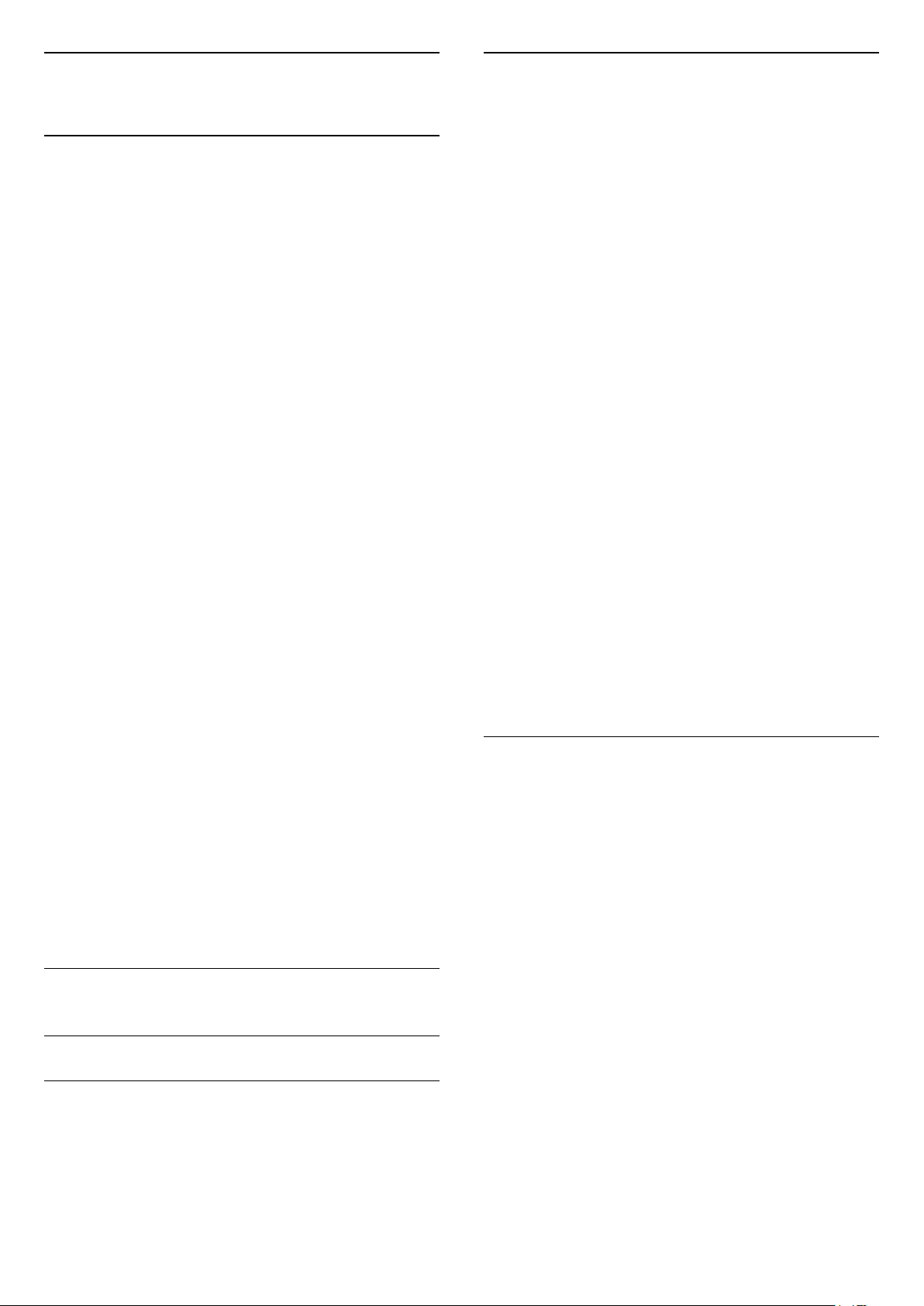
7
Meklēt kanālus
Kanāli
7.1
Par kanāliem un kanālu
pārslēgšanu
Lai skatītos televīzijas kanālus
• Nospiediet . Televizorā tiek ieslēgts pēdējais
skatītais TV kanāls.
• Nospiediet (Sākums) > TV > Kanāli un
nospiediet OK (Labi).
• Nospiediet + vai -, lai pārslēgtu kanālus.
• Ja zināt kanāla numuru, ievadiet to ar ciparu
taustiņiem. Kad esat ievadījis numuru, nospiediet OK
(Labi), lai uzreiz pārslēgtu kanālu.
• Lai pārslēgtu atpakaļ uz iepriekšējo kanālu,
nospiediet BACK (Atpakaļ).
Kanāla pārslēgšana no kanālu saraksta
• Skatoties TV kanālu, nospiediet LIST
(Saraksts), lai atvērtu kanālu sarakstus.
• Kanālu sarakstā var būt vairākas lapas ar kanāliem.
Lai skatītu nākamo vai iepriekšējo lapu,
nospiediet + vai -.
• Lai aizvērtu kanālu sarakstus, nepārslēdzot kanālu,
vēlreiz nospiediet LIST (Saraksts).
Kanālu ikonas
Pēc kanālu saraksta automātiskas atjaunināšanas
jaunie kanāli tiks atzīmēti ar (zvaigzne).
Bloķējot kanālu, tas tiks atzīmēts ar (slēdzene).
Atjaunināt kanālus
(Sākums) > Iestatījumi > Instalēt
kanālus > Antenas/kabeļa uzstādīšana > Meklēt
kanālus
1 - Atlasiet Sākt tūlīt un nospiediet OK (Labi).
2 - Atlasiet Atjaunināt kanālus , lai pievienotu tikai
digitālus kanālus.
3 - Atlasiet Sākt un nospiediet OK (Labi), lai
atjauninātu kanālus. Tas var aizņemt dažas minūtes.
Ātra pārinstalēšana
(Sākums) > Iestatījumi > Instalēt
kanālus > Antenas/kabeļa uzstādīšana > Meklēt
kanālus
1 - Atlasiet Sākt tūlīt un nospiediet OK (Labi).
2 - Atlasiet Ātri pārinstalēt, lai vēlreiz instalētu visus
kanālus ar noklusējuma iestatījumiem.
3 - Atlasiet Sākt un nospiediet OK (Labi), lai
atjauninātu kanālus. Tas var aizņemt dažas minūtes.
Uzlabota pārinstalēšana
(Sākums) > Iestatījumi > Instalēt
kanālus > Antenas/kabeļa uzstādīšana > Meklēt
kanālus
1 - Atlasiet Sākt tūlīt un nospiediet OK (Labi).
2 - Atlasiet Uzlabota pārinstalēšana, lai veiktu pilnu
pārinstalēšanu, veicot visas darbības.
3 - Atlasiet Sākt un nospiediet OK (Labi), lai
atjauninātu kanālus. Tas var aizņemt dažas minūtes.
Radio kanāli
Ja ir pieejama digitālā apraide, digitālās radiostacijas
tiek iestatītas instalēšanas laikā. Lai televizoru
pārslēgtu uz radio kanālu, rīkojieties tāpat, kā
pārslēdzot uz televīzijas kanālu.
Šis televizors var uztvert digitālās televīzijas standarta
DVB. Televizors, iespējams, nedarbosies pareizi,
izmantojot atsevišķu digitālās televīzijas operatoru
pakalpojumus, ja ir pilna neatbilstība standarta
prasībām.
7.2
Kanālu instalēšana
Antena un kabelis
Manuāli meklējiet kanālus un kanālu iestatījumus.
Kanālu iestatījumi
(Sākums) > Iestatījumi > Instalēt
kanālus > Antenas/kabeļa uzstādīšana > Meklēt
kanālus > Uzlabota pārinstalēšana
1 - Atlasiet Sākt tūlīt un nospiediet OK (Labi).
2 - Atlasiet Uzlabota pārinstalēšana, lai veiktu pilnu
pārinstalēšanu, veicot visas darbības.
3 - Atlasiet Sākt un nospiediet OK (Labi).
4 - Atlasiet valsti, kurā atrodaties, un nospiediet OK
(Labi).
5 - Atlasiet Antena (DVB-T) vai Kabelis (DVB-C)
un atlasiet vienumu, ko vēlaties pārinstalēt.
6 - Atlasiet Digitālie un analogie kanāli, Tikai
digitālie kanāli vai Tikai analogie kanāli.
7 - Atlasiet Iestatījumi un nospiediet OK (Labi).
8 - Nospiediet Atiestatīt, lai atiestatītu, vai
nospiediet Pabeigts, ja iestatīšana ir pabeigta.
Frekvenču skenēšana
Atlasiet kanālu meklēšanas metodi.
• Ātrs: atlasiet ātrāku metodi un izmantojiet iepriekš
noteiktos iestatījumus, ko lieto lielākā daļa
kabeļtelevīzijas operatoru jūsu valstī.
18
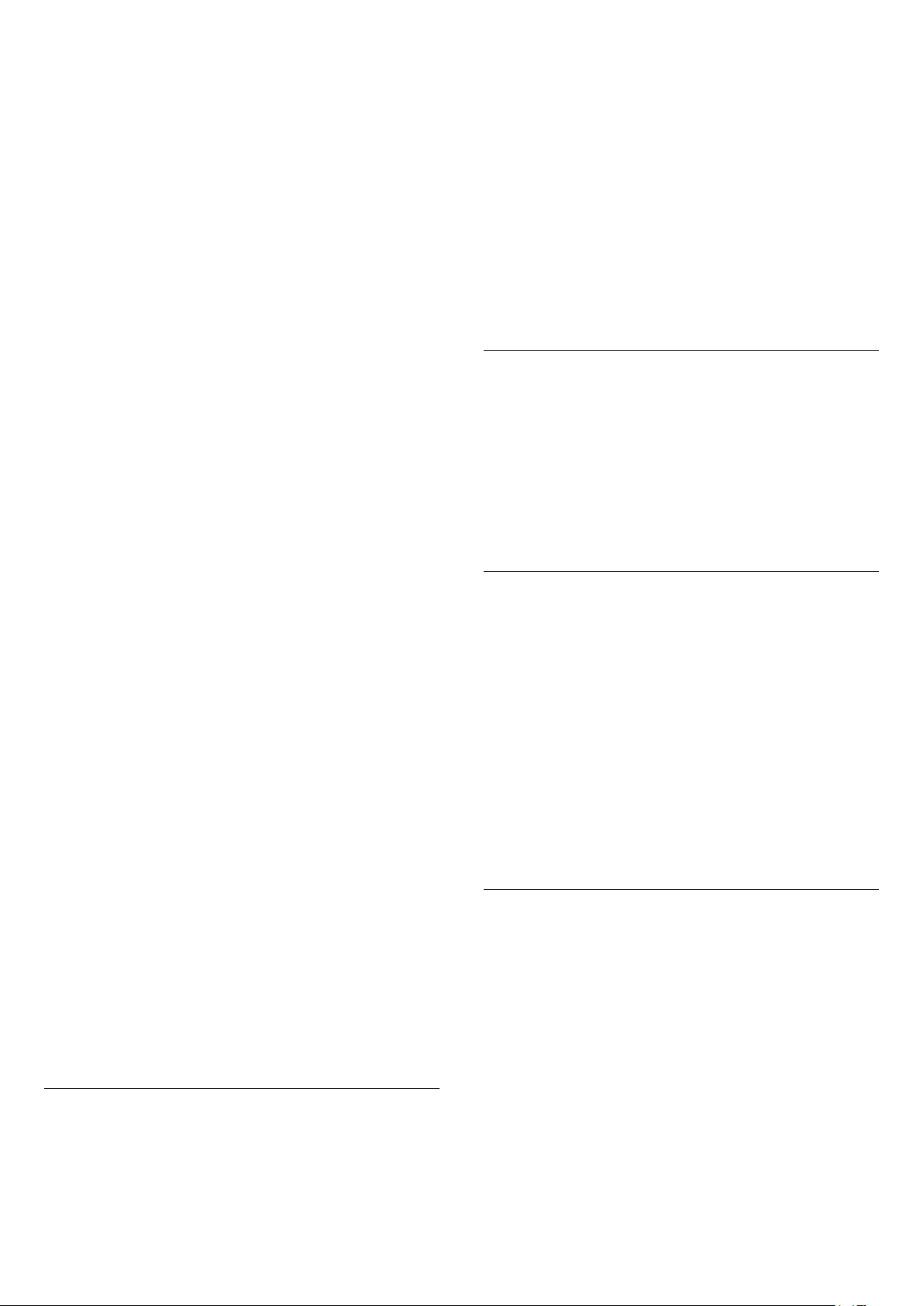
• Pilns: ja šīs izvēles rezultātā netiek noskaņots
neviens kanāls vai trūkst dažu kanālu, varat atlasīt
izvērsto pilno metodi. Šī metode aizņems vairāk laika,
lai meklētu un noskaņotu kanālus.
• Uzlabots: Ja jums norādīta konkrēta tīkla frekvences
vērtība kanālu meklēšanai, atlasiet Detalizēti.
Frekvenču soļa lielums
Televizors meklē kanālus ar 8 MHz soli.
Ja rezultātā netiek instalēts neviens kanāls vai dažu
kanālu trūkst, varat meklēt ar mazākiem 1 MHz
soļiem. 1 MHz soļu izmantošana aizņems vairāk laika,
lai meklētu un noskaņotu kanālus.
Tīkla frekvenču režīms
Ja plānojat izmantot ātro metodi sadaļā Frekvenču
skenēšana, lai meklētu kanālus, atlasiet Automātiski.
Televizors izmantos 1 no iepriekš definētajām tīkla
frekvencēm (vai HC - retranslatora kanālu), ko
izmanto lielākā daļa kabeļtelevīzijas pakalpojumu
sniedzēju jūsu valstī.
Ja saņēmāt konkrētu tīkla frekvences vērtību kanālu
meklēšanai, atlasiet Manuāli.
Tīkla frekvence
Ja pārraides tīkla frekvences režīms ir iestatīts kā
Manuāli, varat šeit ievadīt tīkla frekvences vērtību, ko
norādījis kabeļtelevīzijas operators. Lai ievadītu šo
vērtību, izmantojiet ciparu taustiņus.
lai automātiski atjauninātu sarakstu ar jaunajiem
kanāliem.
Varat arī pats sākt kanālu atjaunināšanu.
Automātiska kanālu atjaunināšana
Reizi dienā pulksten 6.00 televizors atjaunina kanālus
un saglabā jaunos kanālus. Jaunie kanāli atrodas
sarakstā Visi kanāli, kā arī sarakstā Jaunie kanāli.
Tukšie kanāli tiek noņemti.
Ja ir atrasti jauni kanāli vai arī kanāli ir atjaunināti vai
noņemti, ieslēgšanas laikā televizorā tiek parādīts
ziņojums. Lai automātiski atjauninātu kanālus,
televizoram jābūt gaidstāves režīmā.
Kanāla atjaunināšanas ziņojums
(Sākums) > Iestatījumi > Instalēt
kanālus > Antenas/kabeļa uzstādīšana > Kanāla
atjaunināšanas ziņojums
Ja ir atrasti jauni kanāli vai arī kanāli ir atjaunināti vai
noņemti, ieslēgšanas laikā televizorā tiek parādīts
ziņojums. Lai novērstu šī ziņojuma rādīšanu pēc katras
kanāla atjaunināšanas, varat to izslēgt.
Digitāls: uztveršanas pārbaude
Tīkla ID
Ievadiet kabeļpakalpojumu sniedzēja nodrošināto
ID.
Simb. pārs. ātr. režīms
Ja jūsu kabeļpakalpojumu sniedzējs nav norādījis
konkrētu simbolu pārsūtīšanas ātruma vērtību TV
kanālu instalēšanai, atstājiet iestatījumu Simb. pārs.
ātr. režīms kā Automātiski.
Ja esat saņēmis konkrētu simbolu pārsūtīšanas
ātruma vērtību, atlasiet Manuāli.
Simbolu pārsūtīšanas ātrums
Ja Simb. pārs. ātr. režīms iestatīts kā Manuāli, varat
ievadīt simbolu pārsūtīšanas ātrumu, izmantojot
ciparu taustiņus.
Bezmaksas/kodēts
Ja jums ir abonements un CAM – nosacītās piekļuves
modulis maksas televīzijas pakalpojumiem, atlasiet
Bezmaksas + kodēts. Ja neesat abonējis maksas
televīzijas kanālus vai pakalpojumus, varat atlasīt Tikai
bezmaksas kanāli.
Automātiska kanālu meklēšana
(Sākums) > Iestatījumi > Instalēt
kanālus > Antenas/kabeļa uzstādīšana >
Automātiska kanālu atjaun.
Ja uztverat digitālos kanālus, varat iestatīt televizoru,
(Sākums) > Iestatījumi > Instalēt
kanālus > Antenas/kabeļa uzstādīšana > Digitālais:
uztveršanas pārbaude
Šim kanālam tiek parādīta digitālā frekvence. Ja
uztveršana ir vāja, varat pārvietot antenu. Lai vēlreiz
pārbaudītu šīs frekvences signāla kvalitāti,
atlasiet Meklēt un nospiediet OK (Labi).
Lai ievadītu konkrētu digitālo frekvenci, izmantojiet
tālvadības ciparu taustiņus. Varat arī atlasīt frekvenci,
novietot bultiņas uz skaitļa ar un un mainīt
skaitli ar un . Lai pārbaudītu frekvenci,
atlasiet Meklēt un nospiediet OK (Labi).
Analogs: Manuāla instalēšana
(Sākums) > Iestatījumi > Instalēt
kanālus > Antenas/kabeļa
uzstādīšana > Analogais: manuālā uzstādīšana
Analogās televīzijas kanālus var manuāli noskaņot pa
vienam.
• Sistēma
Lai iestatītu televizora sistēmu, atlasiet Sistēma.
Izvēlieties savu valsti vai pasaules daļu, kurā pašlaik
atrodaties un nospiediet OK (Labi).
• Meklēt kanālu
Lai atrastu kanālu, atlasiet Meklēt kanālu un
nospiediet OK (Labi). Varat patstāvīgi ievadīt
19

frekvenci, lai atrastu kanālu, vai ļaut televizoram
meklēt kanālu. Nospiediet OK (Labi),
atlasiet Meklēt un nospiediet OK (Labi), lai
automātiski meklētu kanālu. Atrastais kanāls ir
redzams ekrānā, un, ja uztveršana ir slikta, vēlreiz
nospiediet Meklēt. Ja vēlaties saglabāt kanālu,
atlasiet Pabeigts un nospiediet OK (Labi).
1 - Atlasiet No kārtotas pakas vai Visi nesakārtotie
kanāli.
2 - Atlasiet Iestatījumi un nospiediet OK (Labi).
3 - Nospiediet Atiestatīt, lai atiestatītu, vai
nospiediet Pabeigts, ja iestatīšana ir pabeigta.
Savienojuma tips
Atlasiet instalējamos satelītus. Televizors automātiski
iestata piemēroto savienojuma veidu.
• Precīzi noskaņot
Lai precīzi noskaņotu kanālu, atlasiet Precīzi
noskaņot un nospiediet OK (Labi). Varat precīzi
noskaņot kanālu, izmantojot vai .
Ja vēlaties saglabāt atrasto kanālu,
atlasiet Gatavs un nospiediet OK (Labi).
• Saglabāt
Kanālu var saglabāt ar pašreizējo kanāla numuru vai
ar jaunu kanāla numuru.
Atlasiet Saglabāt un nospiediet OK (Labi). Īslaicīgi
redzams jaunā kanāla numurs.
Šīs darbības varat atkārtot, līdz ir atrasti visi pieejamie
analogās televīzijas kanāli.
Satelīts
Satelīta un satelīta iestatījumu meklēšana
Satelīta kanāla meklēšana
(Sākums) > Iestatījumi > Instalēt
kanālus > Satelīta instalēšana > Meklēt satelītu
Esošo kanālu sarakstu atjaunināšana
(Sākums) > Iestatījumi > Instalēt
kanālus > Satelīta instalēšana > Meklēt
satelītu > Atjaunināt kanālus
• Līdz 4 satelītiem - šajā televizorā varat instalēt
maksimāli 4 satelītus (4 LNB). Atlasiet precīzu satelītu
skaitu, ko vēlaties noskaņot uzstādīšanas sākumā.
Tādējādi noskaņošana notiks ātrāk.
• Unicable - varat izmantot Unicable sistēmu, lai
savienotu antenu ar televizoru. Varat atlasīt Unicable 1
vai 2 satelītiem instalēšanas sākumā.
LNB iestatījumi
Dažās valstīs varat pielāgot eksperta līmeņa
iestatījumus retranslatora noregulēšanai un LNB.
Izmantojiet vai mainiet šos iestatījumus tikai tad, ja
neizdodas parastā instalēšana. Ja jums ir nestandarta
satelīta aprīkojums, varat izmantot šos iestatījumus, lai
apietu standarta iestatījumus. Daži pakalpojumu
sniedzēji var nodrošināt jums dažas retranslatora vai
LNB vērtības, ko varat ievadīt šeit.
• Strāvas padeve uz LNB - pēc noklusējuma LNB
strāvas padeve ir ieslēgta.
• 22 kHz signāls - pēc noklusējuma signāls ir iestatīts
kā automātisks.
• Zema LO frekvence/Augsta LO frekvence - lokālā
oscilatora frekvences ir iestatītas uz standarta
vērtībām. Noregulējiet vērtības tikai papildu
aprīkojuma gadījumā, kuram nepieciešamas citas
vērtības.
Visu kanālu pārinstalēšana
(Sākums) > Iestatījumi > Instalēt
kanālus > Satelīta instalēšana > Meklēt
satelītu > Pārinstalēt kanālus
• Atlasiet instalējamo kanālu grupu.
• Satelīttelevīzijas operators var piedāvāt kanālu
pakas, kurās apvienoti bezmaksas kanāli (Free-ToAir) un piedāvāts valstij atbilstošs kanālu izkārtojums.
Dažiem satelītiem pieejamas abonēšanas pakas –
maksas kanālu kolekcija.
Satelīta iestatījumi
(Sākums) > Iestatījumi > Instalēt
kanālus > Satelīta instalēšana > Meklēt
satelītu > Pārinstalēt kanālus
Satelīta pievienošana vai noņemšana
(Sākums) > Iestatījumi > Instalēt
kanālus > Satelīta instalēšana > Meklēt satelītu >
Pievienojiet satelītu, Noņemiet satelītu
(Sākums) > Iestatījumi > Instalēt
kanālus > Satelīta instalēšana > Meklēt
satelītu > Pievienojiet satelītu
• Varat pievienot papildu satelītu savai pašreizējai
satelītu instalācijai. Instalētie satelīti un to kanāli
netiek mainīti. Daži satelīttelevīzijas operatori neatļauj
satelītu pievienošanu.
• Papildu satelīts jāuzskata par papildinājumu, tas nav
jūsu galvenā satelīta abonements vai galvenais
satelīts, kura satelītu paku izmantojat. Parasti tiek
pievienots 4. satelīts, kad jau uzstādīti 3 satelīti. Ja
uzstādīti 4 satelīti, varat apsvērt vispirms noņemt
20
